Page 1

Podrobná
príručka používateľa
FAX-2840
FAX-2845
FAX-2940
Nie všetky modely sú dostupné vo všetkých
krajinách.
Verzia 0
SVK
Page 2
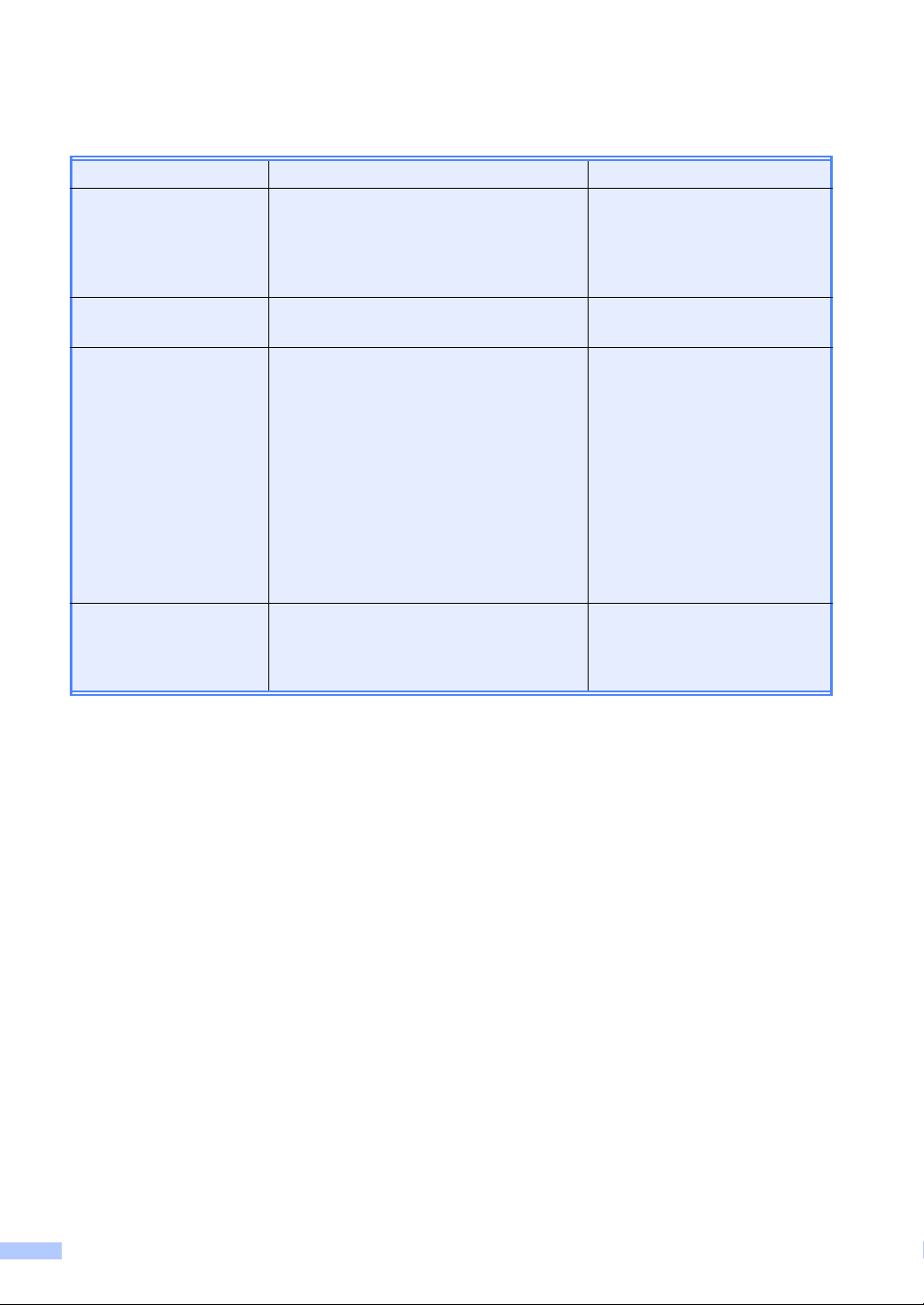
Príručky používateľ a kde ich nájdem?
Ktorá príručka? Čo sa v nej nachádza? Kde ju nájdem?
Príručka bezpečnosti
výrobku
Stručný návod na
obsluhu
Základná príručka
používateľa
Podrobná príručka
používateľa
Najskôr si prečítajte túto príručku. Pred
zapojením a nastavením zariadenia si
prečítajte Bezpečnostné pokyny. V tejto
príručke nájdete informácie o ochranných
známkach a zákonných obmedzeniach.
Dodržiavajte pokyny týkajúce sa zapájania
zariadenia a použitého typu pripojenia.
Naučte sa základné operácie faxovania a
kopírovania a postupy pri výmene
spotrebného materiálu. Prečítajte si tipy na
riešenie problémov.
Informácie o zložitejších úkonoch:
faxovanie, kopírovanie, bezpečnostné
funkcie, tlač správ a vykonávanie bežnej
údržby.
Vytlačená / v balení
Vytlačená / v balení
Vytlačená / v balení
Pre
Českú republiku,
Bulharsko,
Maďarsko,
Poľsko,
Rumunsko,
Slovenskú republiku,
Chorvátsko,
Slovinsko:
Súbor PDF /disk CD-ROM /
v balení
Súbor PDF /disk CD-ROM /
v balení
Z centra riešení spoločnosti Brother si prevezmite doplnkový softvér (len pre používateľov zariadenia FAX-2940)
Ovládač tlačiarne a skenera1 a softvér na odosielanie faxov z počítača si môžete prevziať
bezplatne z centra riešení spoločnosti Brother, čo vám umožní vaše faxové zariadenie Brother
používať aj ako tlačiareň a skener
http://solutions.brother.com/.
1
Nie je určené pre používateľov Mac OS X 10.5.8
i
1
, alebo posielať faxy z počítača. Navštívte nás na
Page 3
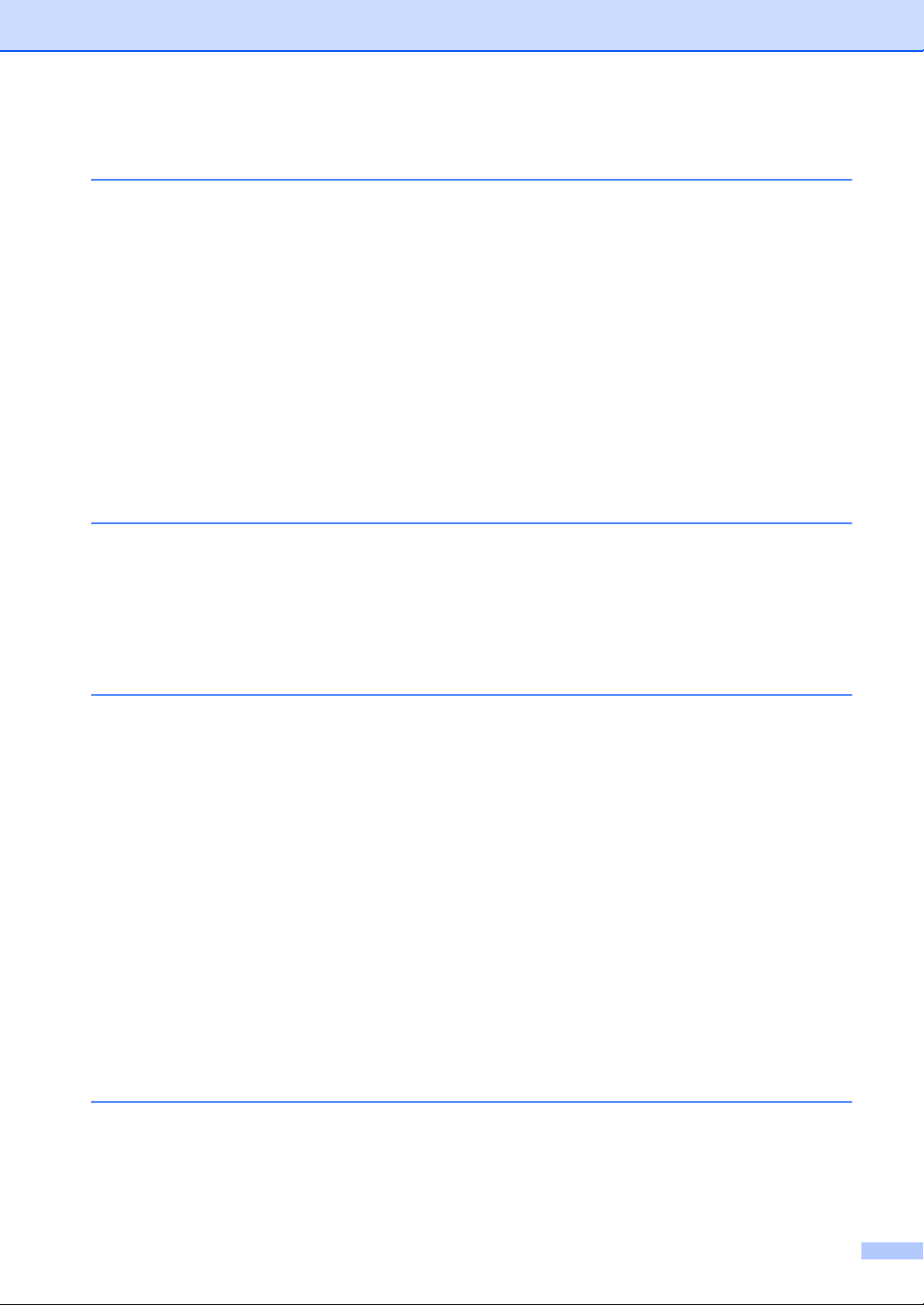
Obsah
1 Všeobecné nastavenie 1
DÔLEŽITÉ UPOZORNENIE..................................................................................1
Ukladanie do pamäte.............................................................................................1
Automatický letný čas............................................................................................2
Ekologické funkcie.................................................................................................2
Úspora tonera.................................................................................................. 2
Režim spánku.................................................................................................. 2
Režim hlbokého spánku .................................................................................. 3
Nastavenia tonera.................................................................................................. 3
Nastavenie tonera (režim Pokračovať) ............................................................ 3
Príjem faxov v režime Pokračovať...................................................................4
Minutie tonera v režime Pokračovať................................................................4
Kontrast LCD displeja............................................................................................4
Časovač režimu .....................................................................................................5
2Bezpečnostné funkcie 6
Zabezpečenie ........................................................................................................ 6
Blokovanie prenosu (FAX-2840 a FAX-2845) ................................................. 6
Zabezpečenie pamäte (iba FAX-2940)............................................................ 7
Zámok nastavení.............................................................................................8
Obmedzenie vytáčania ....................................................................................9
3 Odoslanie faxu 11
Ďalšie možnosti pri odosielaní............................................................................. 11
Odosielanie faxov pomocou viacnásobných nastavení.................................11
Kontrast .........................................................................................................11
Zmena rozlíšenia faxu ................................................................................... 11
Doplnkové funkcie odosielania ............................................................................12
Manuálne odosielanie faxu............................................................................ 12
Dvojitý prístup................................................................................................ 12
Rozosielanie..................................................................................................13
Prenos v reálnom čase..................................................................................14
Zahraničný režim...........................................................................................14
Odložený fax..................................................................................................15
Odložený hromadný prenos .......................................................................... 15
Kontrola a zrušenie čakajúcich úloh .............................................................. 15
Elektronický titulný list ................................................................................... 15
Prehľad o funkcii Výzva .......................................................................................17
Vysielanie po výzve .......................................................................................17
4 Prijímanie faxu 19
Diaľkové voľby faxu ............................................................................................. 19
Presmerovanie faxu....................................................................................... 19
Uloženie faxu................................................................................................. 19
Zmena diaľkových volieb faxu .......................................................................20
ii
Page 4
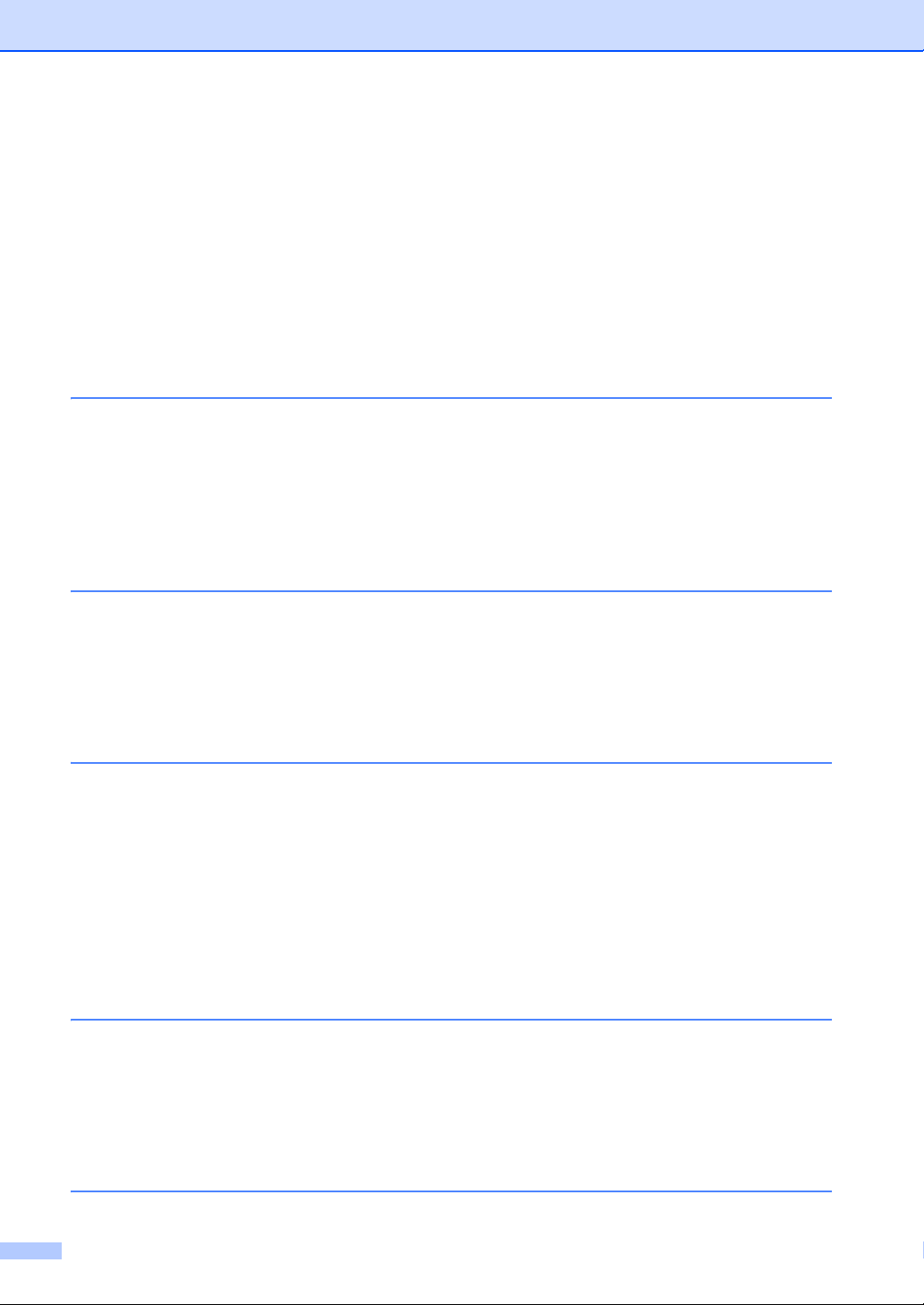
Diaľkové načítanie .........................................................................................20
Príkazy vzdialeného faxu...............................................................................23
Ďalšie funkcie príjmu ...........................................................................................24
Tlač zmenšeného prichádzajúceho faxu .......................................................24
Nastavenie pečiatky príjmu faxu.................................................................... 24
Príjem faxov do pamäte (FAX-2840 a FAX-2845).........................................24
Nastavenie sýtosti tlače .................................................................................25
Tlač faxu z pamäte ........................................................................................25
Príjem bez papiera ........................................................................................25
Prehľad o funkcii Výzva .......................................................................................26
Prijatie na výzvu ............................................................................................26
Zastavenie výzvy ...........................................................................................27
5Vytáčanie a ukladanie čísiel 28
Ďalšie funkcie vytáčania ......................................................................................28
Kombinovanie čísel rýchlej voľby ..................................................................28
Ďalšie spôsoby ukladania čísel............................................................................28
Nastavenie skupín na rozosielanie................................................................28
Zmena čísel skupín .......................................................................................29
Odstraňovanie čísel skupín ...........................................................................30
6Tlač správ 31
Faxové správy .....................................................................................................31
Správa o overení prenosu .............................................................................31
Faxový denník ...............................................................................................31
Správy..................................................................................................................32
Ako vytlačiť správu ........................................................................................32
7 Kopírovanie 33
Nastavenia kopírovania .......................................................................................33
Zastavenie kopírovania ................................................................................. 33
Používanie klávesu Voľby .............................................................................34
Zlepšenie kvality kopírovania ........................................................................36
Triedenie kópií pomocou ADF .......................................................................36
Nastavenie kontrastu a jasu ..........................................................................36
Zväčšenie alebo zmenšenie kopírovaného obrázku .....................................37
Vytváranie kópií N na 1 (rozvrhnutie strany) .................................................38
Manuálne obojstranné kopírovanie ...............................................................38
A Bežná údržba 40
Čistenie zariadenia ..............................................................................................40
Kontrola zariadenia..............................................................................................40
Kontrola počítadiel stránok ............................................................................40
Kontrola zostávajúcej životnosti súčastí ........................................................ 40
Balenie a preprava zariadenia .............................................................................41
BGlosár 43
iii
Page 5
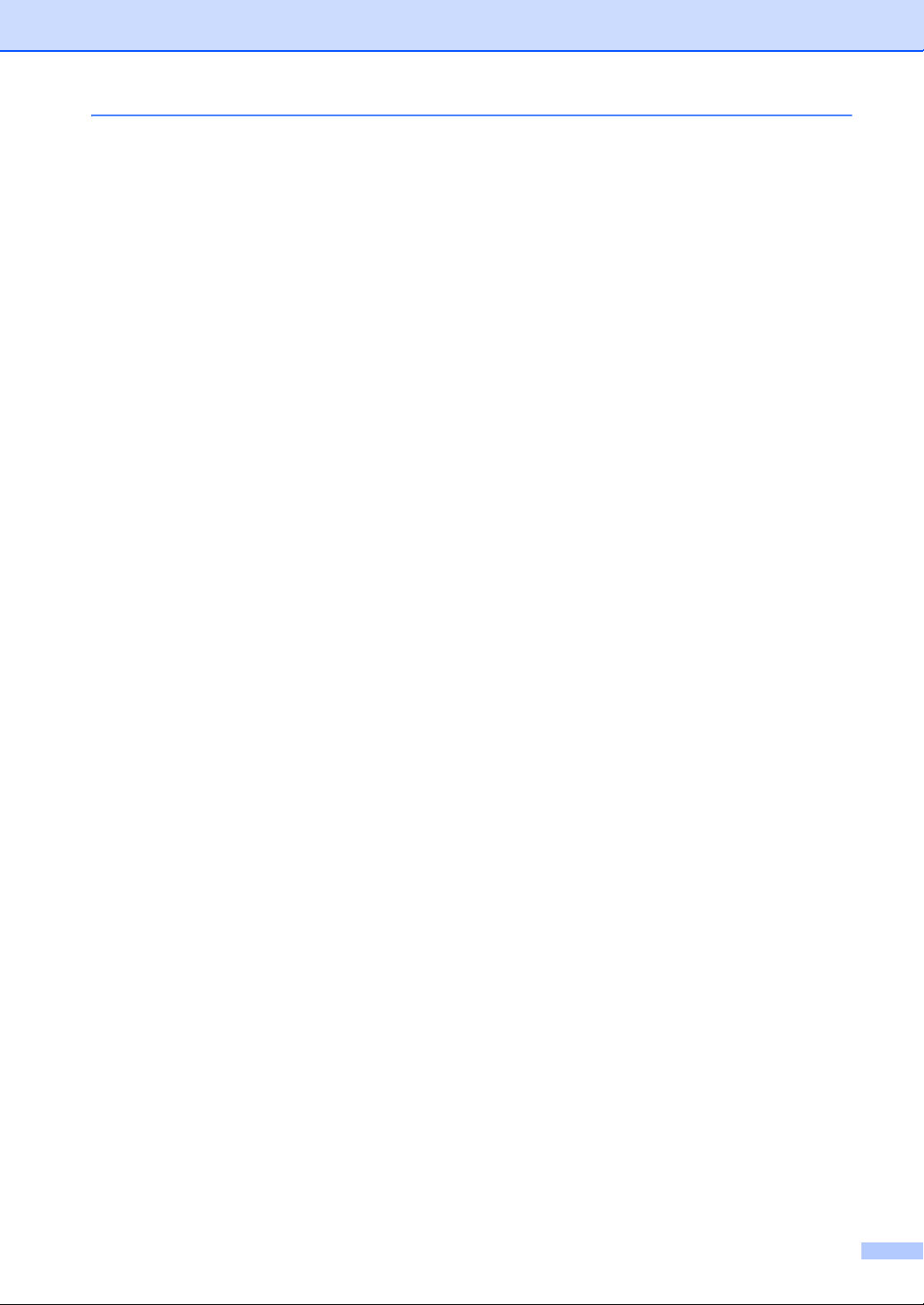
C Index 46
iv
Page 6
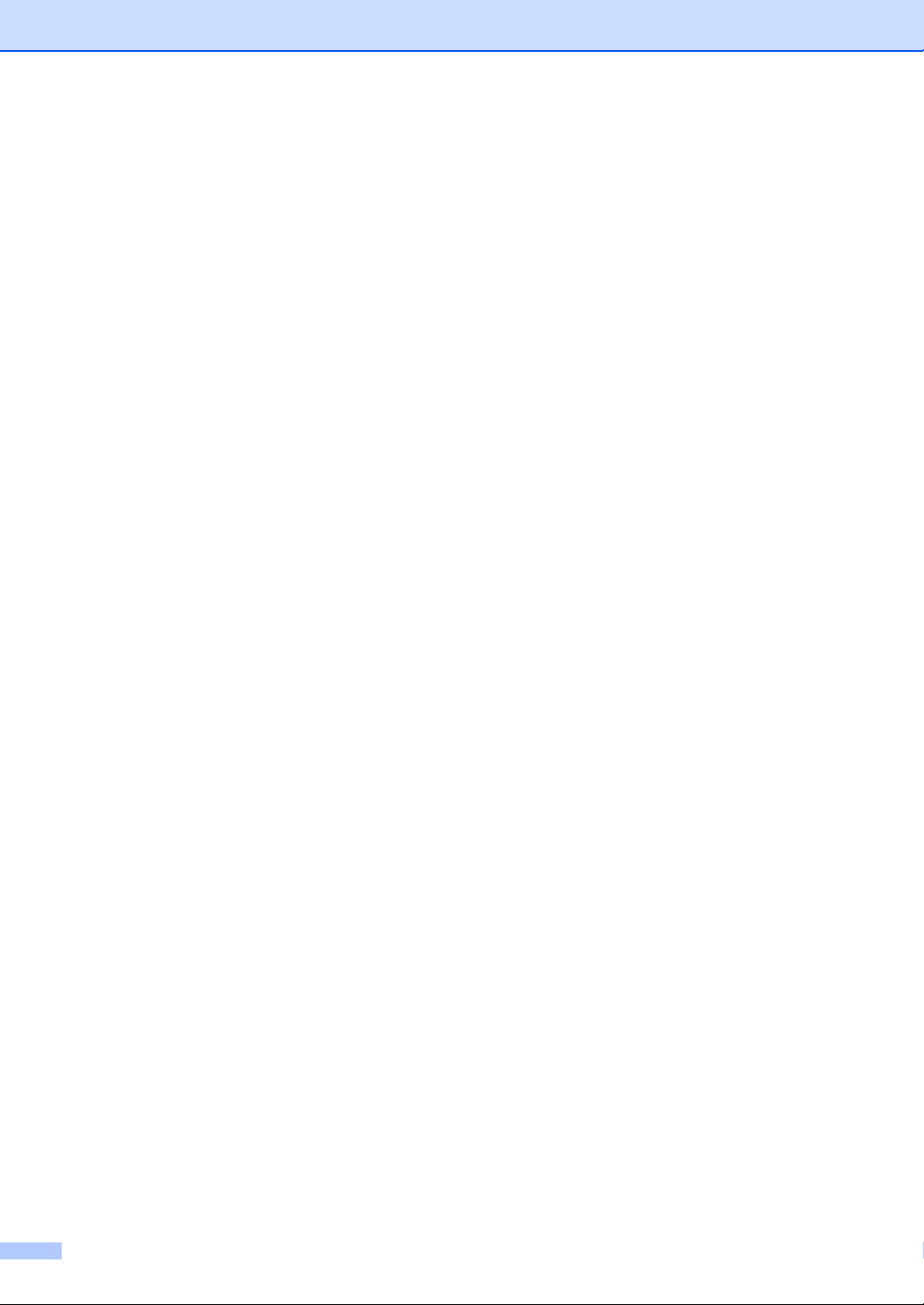
v
Page 7
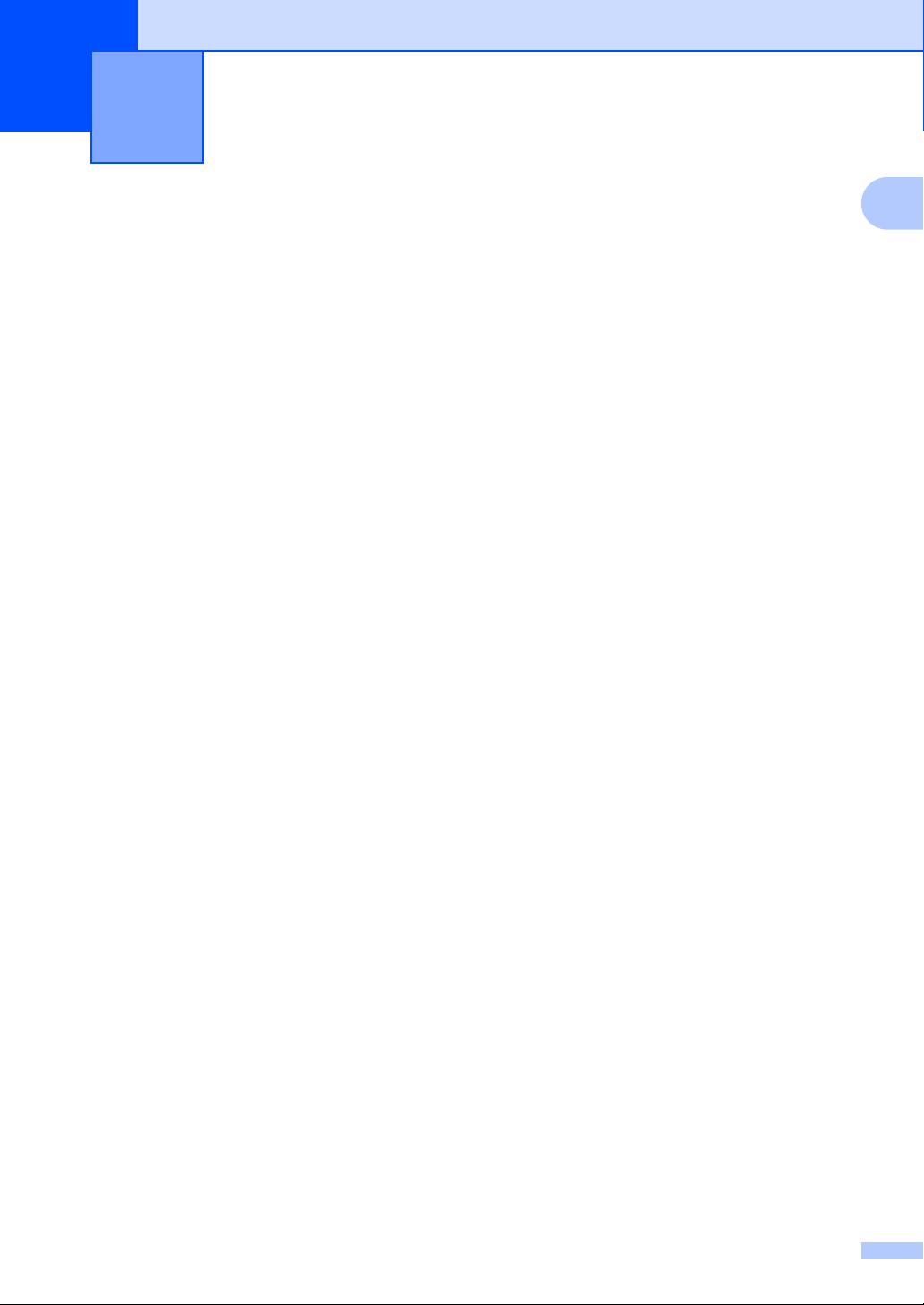
Všeobecné nastavenie 1
1
DÔLEŽITÉ
1
Ukladanie do pamäte 1
UPOZORNENIE
Väčšina ilustrácií v tejto Príručke
používateľa zobrazuje FAX-2845.
1
Vaše nastavenia ponuky sú uložené trvalo
a v prípade výpadku dodávky elektrickej
energie sa nestratia. Dočasné nastavenia
(napríklad kontrast a zahraničný režim) sa
stratia.
(Pre FAX-2940)
Pri výpadku napájania sa v zariadení uchová
dátum a čas a tiež naprogramované úlohy
časovača faxov (napr. Odložený fax)
maximálne 60 hodín. Iné faxové úlohy
v pamäti zariadenia sa nestratia.
(Pre FAX-2840 a FAX-2845)
Pri výpadku napájania sa v zariadení uchová
dátum a čas na približne 2 hodiny. Faxové
úlohy v pamäti zariadenia sa stratia.
1
Page 8
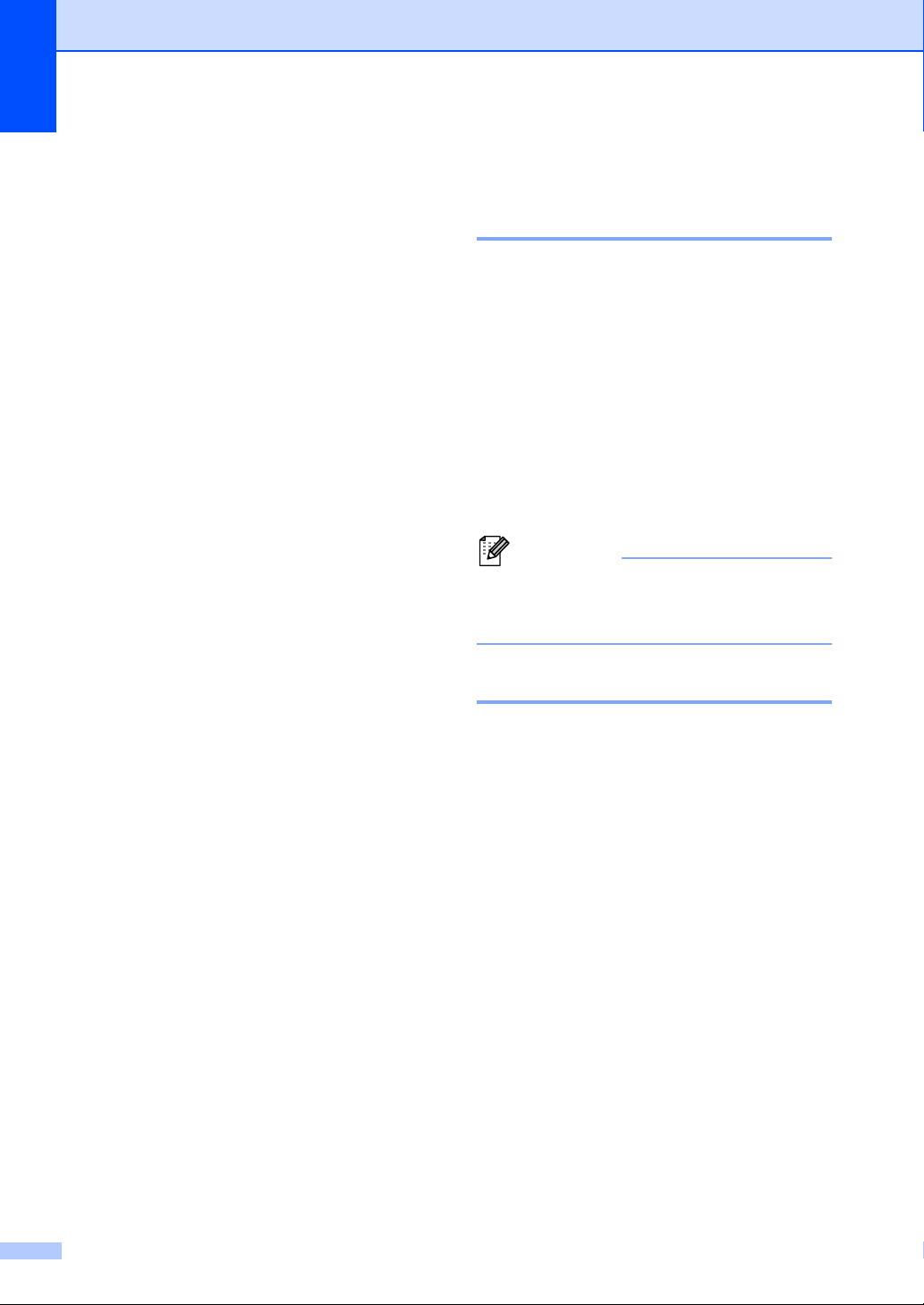
1. kapitola
Poznámka
Automatický letný čas 1
Môžete nastaviť, aby zariadenie automaticky
prechádzalo na letný čas. Automaticky sa
nastaví o hodinu dopredu na jar a o hodinu
dozadu v jeseni.
a Stlačte tlačidlo Menu, 0, 2, 2.
b Stlačením tlačidla a alebo b vyberte
možnosť Zapnute alebo Vypnute.
Stlačte tlačidlo OK.
c Stlačte tlačidlo Stop/Exit
(Stop/Koniec).
Ekologické funkcie 1
Úspora tonera 1
Pomocou tejto funkcie môžete šetriť toner. Ak
nastavíte funkciu úspory tonera na možnosť
Zapnute, výtlačky budú jasnejšie.
Východiskové nastavenie je Vypnute.
a Stlačte tlačidlo Menu, 1, 4, 1.
b Stlačením tlačidla a alebo b vyberte
možnosť Zapnute alebo Vypnute.
Stlačte tlačidlo OK.
c Stlačte tlačidlo Stop/Exit
(Stop/Koniec).
Neodporúčame vám používať funkciu
Úspora tonera na tlačenie fotografií alebo
obrázkov v odtieňoch sivej.
Režim spánku 1
Nastavením času spánku môžete znížiť
spotrebu energie. Keď je zariadenie v režime
spánku (úsporný režim), správa sa, ako keby
bolo vypnuté. Pri prijatí údajov alebo pri
úkone obsluhy zariadenie automaticky prejde
z režimu spánku do režimu Pripravené.
Môžete vybrať čas, počas ktorého musí byť
zariadenie v nečinnosti, kým prejde do
režimu spánku. Keď zariadenie prijme fax,
dáta z počítača, alebo vytvorí kópiu, časovač
sa vynuluje. Predvolené nastavenie je
3 minúty pre FAX-2940 a 5 minút pre FAX2840 a FAX-2845.
Keď je zariadenie v režime spánku, na LCD
displeji sa zobrazuje Spanok.
a Stlačte tlačidlo Menu, 1, 4, 2.
b Zadajte čas nečinnosti zariadenia, než
prejde do režimu spánku.
Stlačte tlačidlo OK.
2
Page 9
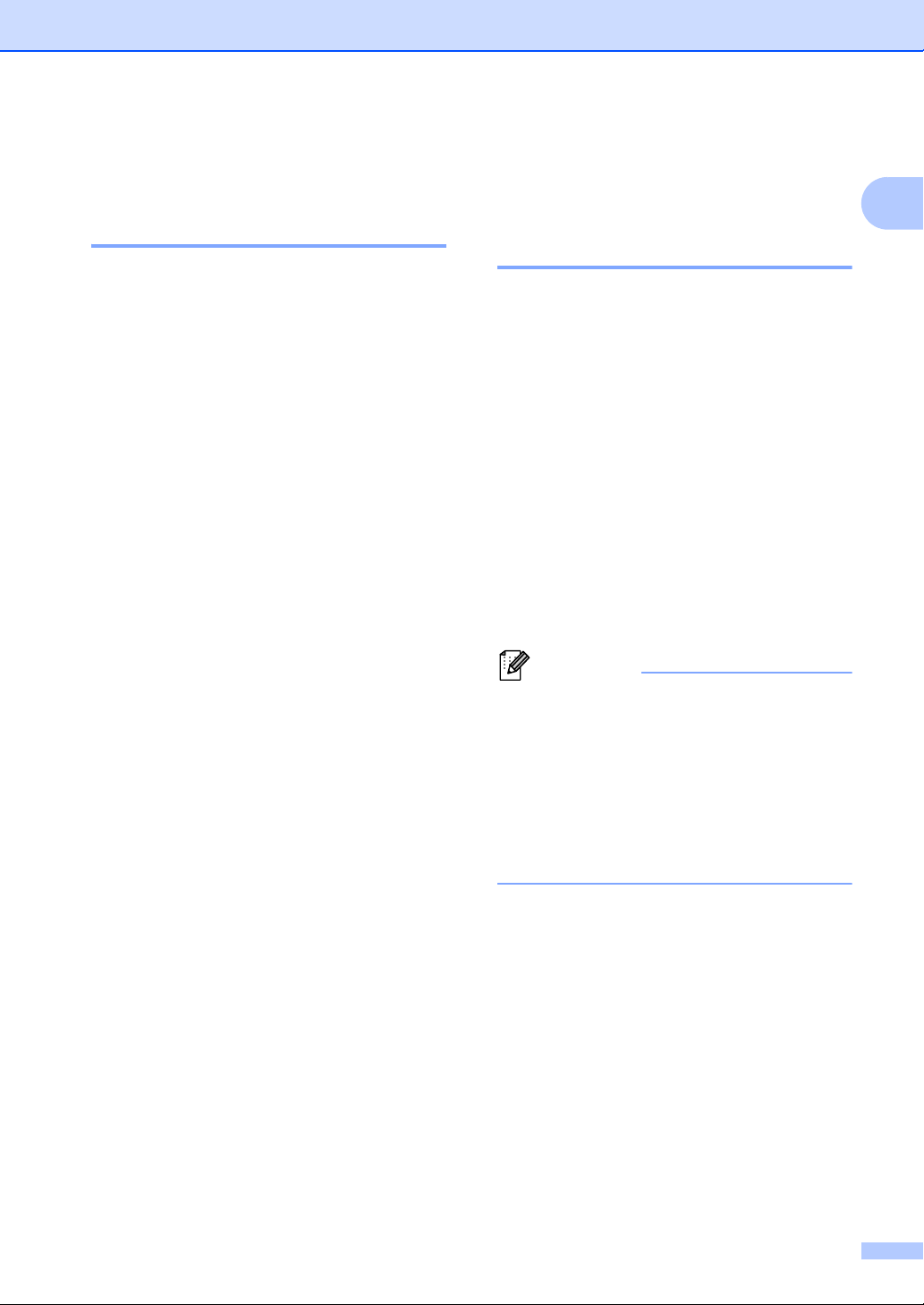
Všeobecné nastavenie
Poznámka
c Stlačte tlačidlo Stop/Exit
(Stop/Koniec).
Režim hlbokého spánku 1
Ak zariadenie v režime spánku istý čas
neprijme žiadne úlohy, automaticky prejde do
režimu hlbokého spánku a na LCD displeji sa
zobrazí Rezim spanku. Režim hlbokého
spánku využíva menej energie než režim
spánku. Zariadenie sa uvedie do prevádzky
azačne sa zahrievať, keď prijme údaje z faxu
alebo keď stlačíte tlačidlo na ovládacom
paneli.
(Iba FAX-2845)
Aj zdvihnutím slúchadla sa zariadenie uvedie
do prevádzky z režimu hlbokého spánku.
Nastavenia tonera 1
1
Nastavenie tonera (režim
Pokračovať) 1
Zariadenie môžete nastaviť, aby pokračovalo
vtlači po zobrazení hlásenia Vymenit
toner na LCD displeji.
Zariadenie bude pokračovať vtlačí, pokým
bude na LCD displeji zobrazené hlásenie
Minul sa toner.
Predvolené nastavenie je Zastavit.
a Stlačte tlačidlo Menu, 1, 7.
b Stlačením tlačidla a alebo b vyberte
možnosť Pokracovat alebo
Zastavit.
Stlačte tlačidlo OK.
c Stlačte tlačidlo Stop/Exit
(Stop/Koniec).
• Ak budete pokračovať vtlači v režime
Pokračovať, nemôžeme zaručiť kvalitu
tlače.
• Pri používaní režimu Pokračovať sa
výtlačok môže zdať vyblednutý.
• Po výmene tonerovej kazety za novú
prejde režim Pokračovať späť do
predvoleného nastavenia (Zastavit).
3
Page 10
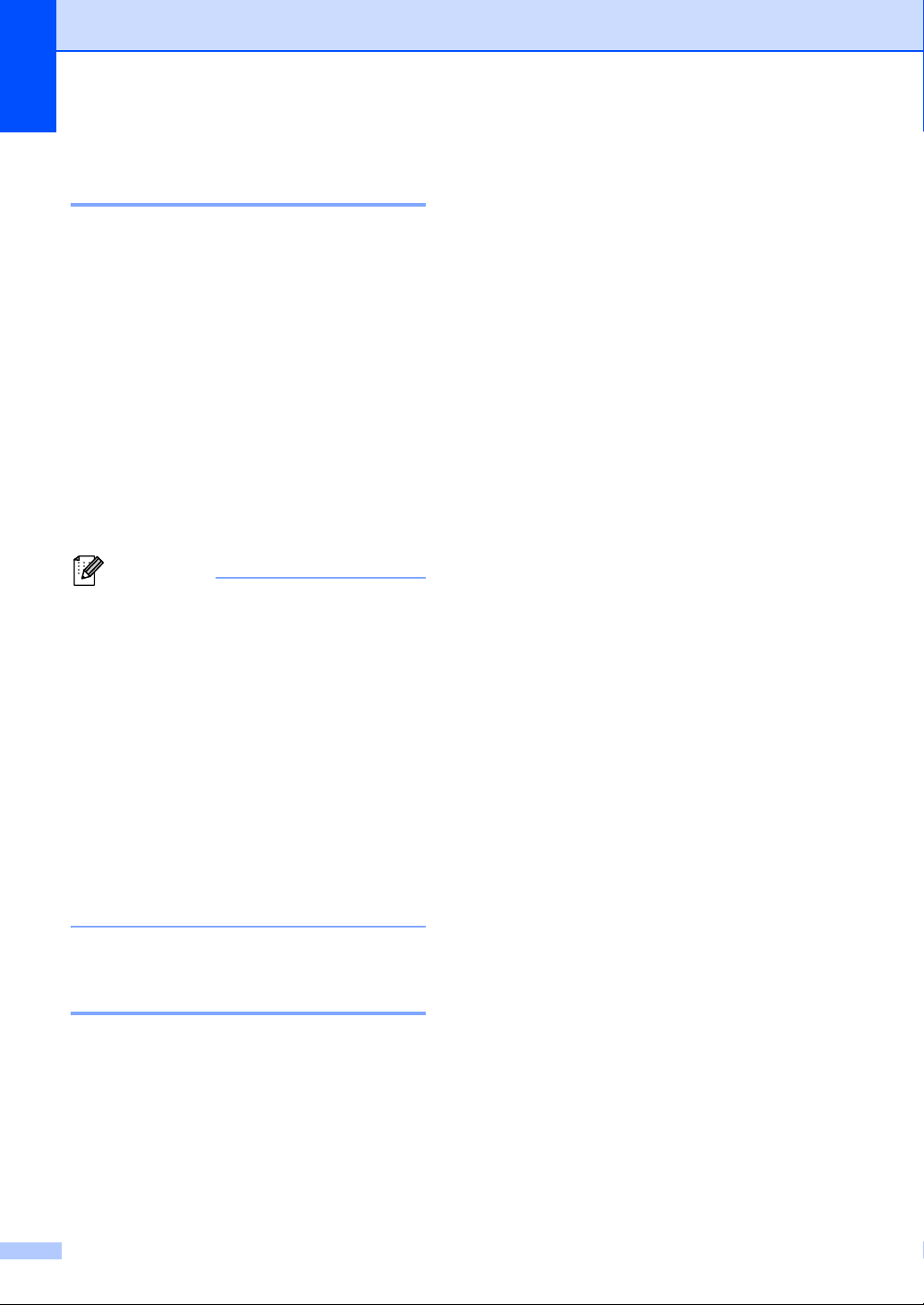
1. kapitola
Poznámka
Príjem faxov v režime
Pokračovať 1
Ak vyberiete režim Pokračovať, keď sa na
LCD displeji sa zobrazí hlásenie Vymenit
toner, zariadenie môže ukladať prijaté faxy
v pamäti. Pri tlači prijatých faxov v režime
Pokračovať sa na LCD displeji zobrazí
otázka, či je kvalita tlače faxu v poriadku. Ak
kvalita tlače nie je dobrá, vyberte možnosť
2. Nie. Zariadenie nechá uložené faxy
v pamäti, aby ste ich mohli znova vytlačiť,
kým nevymeníte tonerovú kazetu za novú. Ak
kvalita tlače je dobrá, vyberte možnosť
1. Ano. Na LCD displeji sa zobrazí otázka,
či chcete odstrániť vytlačené faxy z pamäte.
Ak ich nechcete odstrániť, otázka sa zobrazí
znova po výmene tonerovej kazety za novú.
• Modely FAX-2840 a FAX-2845 môžu
uložiť v pamäti až 400 faxov a model FAX2940 môže uložiť v pamäti až 500 faxov.
• (FAX-2840 a FAX-2845)
Ak vypnete zariadenie, faxy v pamäti sa
stratia.
Kontrast LCD displeja 1
Môžete meniť kontrast, aby bol LCD displej
svetlejší alebo tmavší.
a Stlačte tlačidlo Menu, 1, 5.
b Stlačením tlačidla c LCD displej
stmavne. Stlačením tlačidla d sa LCD
displej zosvetlí.
Stlačte tlačidlo OK.
c Stlačte tlačidlo Stop/Exit
(Stop/Koniec).
• Zariadenie ponechá faxy uložené
v režime Pokračovať, aj keď zmeníte
nastavenie Pokracovat na Zastavit.
• Ak nainštalujete novú tonerovú kazetu,
keď LCD displej zobrazuje hlásenie
Minul sa toner, zariadenie sa spýta, či
chcete vytlačiť uložené faxy. Uložené faxy
vytlačíte výberom možnosti 1. Tlac.
Minutie tonera v režime
Pokračovať 1
Keď LCD displej zobrazí hlásenie Minul sa
toner, zariadenie zastaví tlač. Ak je pamäť
plná a chcete prijímať faxy aj naďalej, musíte
nainštalovať novú tonerovú kazetu.
4
Page 11
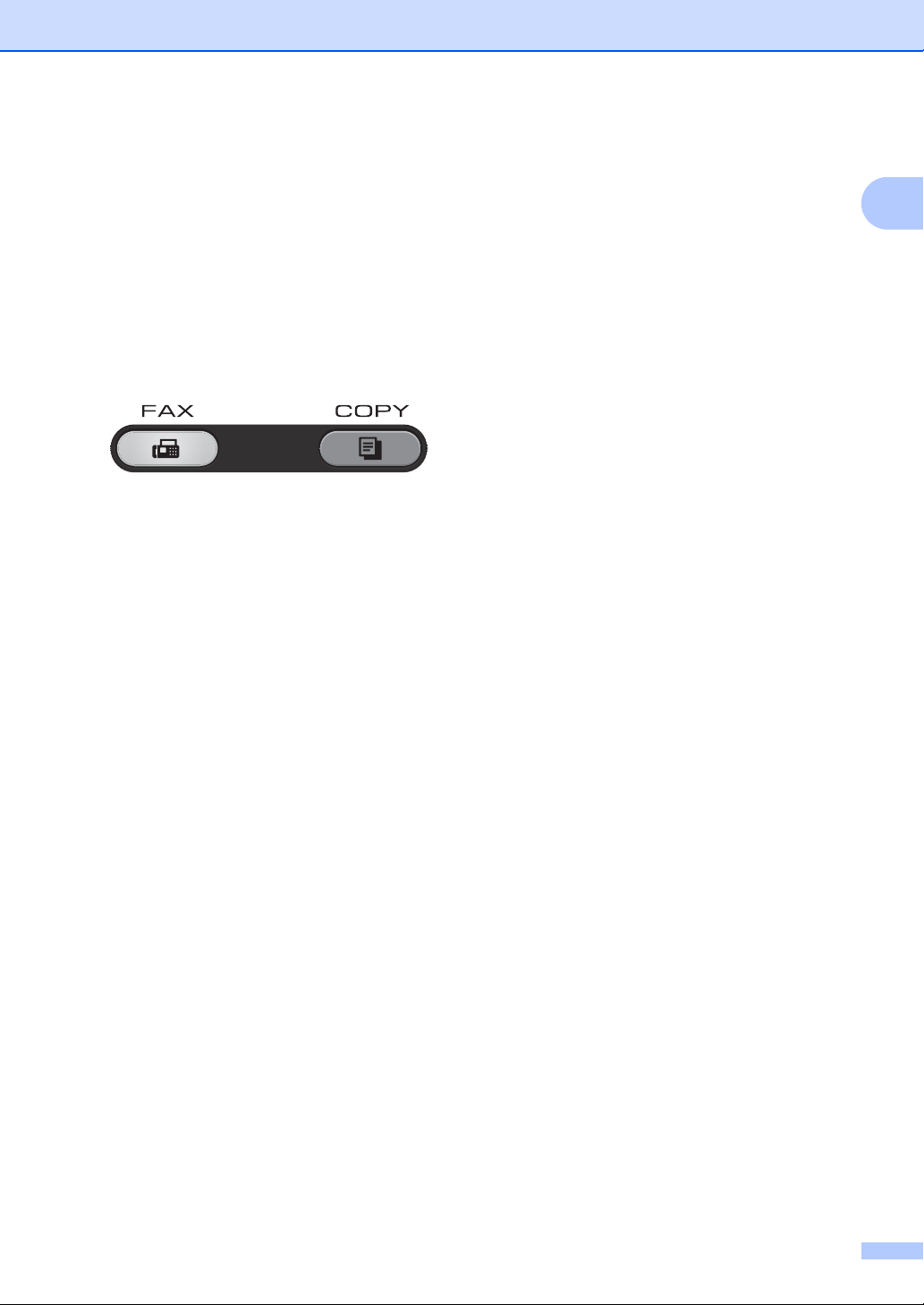
Časovač režimu 1
Všeobecné nastavenie
Zariadenie má na ovládacom paneli dve
tlačidlá na režimy: FAX a COPY
(KOPÍROVANIE).
Môžete nastaviť, ako dlho bude trvať, než sa
zariadenie po vykonaní poslednej operácie
kopírovania vráti do režimu FAX. Ak
vyberiete možnosť Vypnute, zariadenie
zostane v naposledy použitom režime.
a Stlačte tlačidlo Menu, 1, 1.
b Stlačte a alebo b a zvoľte 0 sek., 30
Sek., 1 Min, 2 Min., 5 Min.
alebo Vypnute.
Stlačte tlačidlo OK.
c Stlačte tlačidlo Stop/Exit
(Stop/Koniec).
1
5
Page 12
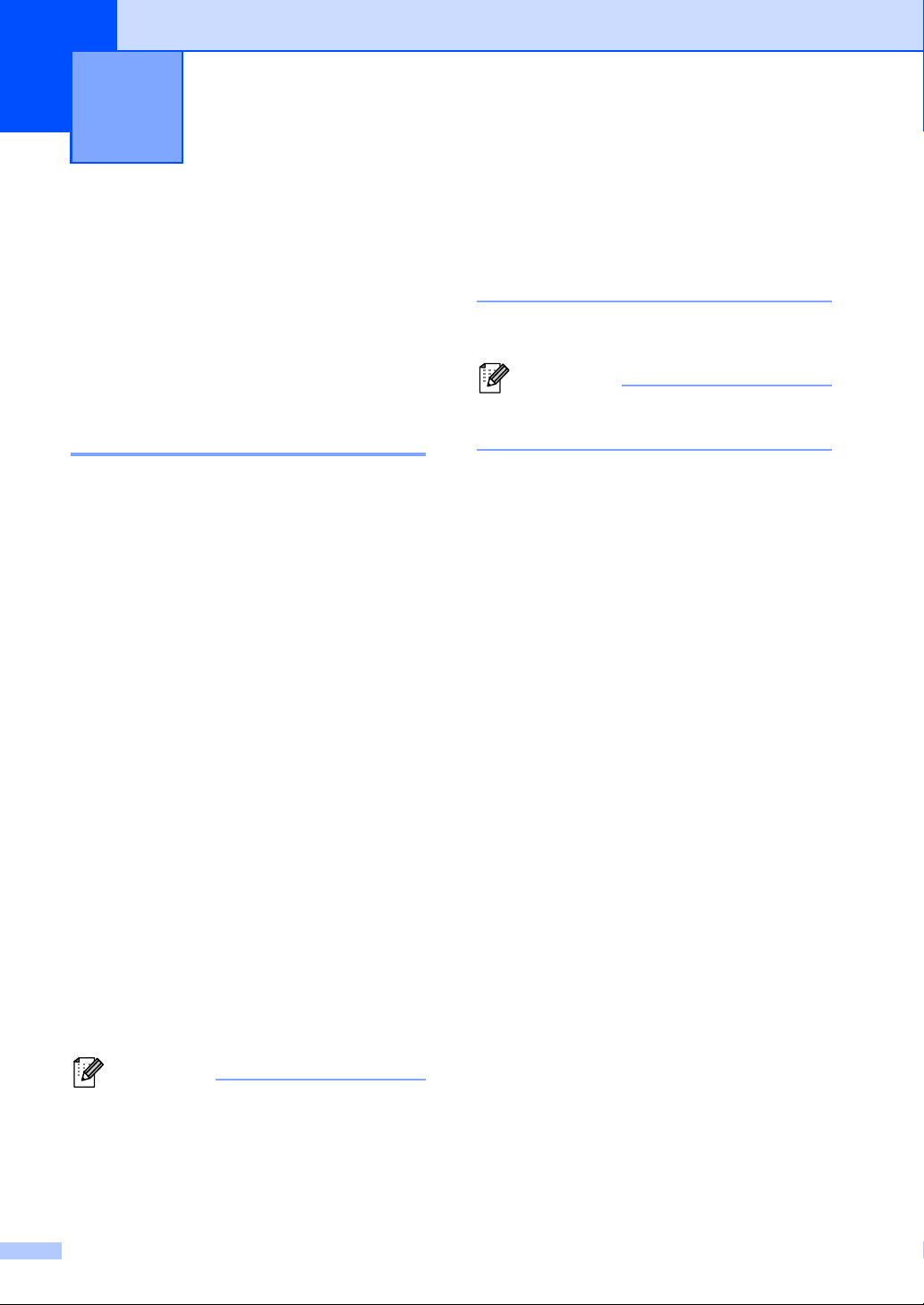
2
Poznámka
Poznámka
Bezpečnostné funkcie 2
Zabezpečenie 2
Zariadenie môžete nastaviť srôznymi
úrovňami zabezpečenia pomocou funkcie
Blokovanie prenosu (pre FAX-2840 a FAX-
2845), Zabezpečenie pamäte (pre FAX-
2940) a Zámok nastavení.
Blokovanie prenosu (FAX-2840 a FAX-2845) 2
Funkcia Blokovanie prenosu zabraňuje
neoprávnenému prístupu k zariadeniu.
Nebudete môcť pokračovať v plánovaní
odložených faxov alebo úloh na výzvy.
Akékoľvek dopredu naplánované odložené
faxy sa však odošlú, aj keď zapnete funkciu
Blokovanie prenosu, takže sa nestratia.
Ak je blokovanie prenosu zapnuté, sú
k dispozícii nasledujúce operácie:
Prijímanie telefonátov
Prijímanie faxov
Presmerovanie faxu
(ak už bola zapnutá funkcia
Presmerovanie faxu)
Diaľkové načítanie
(ak už bola zapnutá funkcia Faxová
schránka)
Ak je blokovanie prenosu zapnuté, NIE sú
k dispozícii nasledujúce operácie:
Telefonovanie prostredníctvom slúchadla
zariadenia (iba FAX-2845)
Odosielanie faxov
Kopírovanie
• Ak ste zabudli heslo pre funkciu
Blokovanie prenosu, obráťte sa na
zákaznícky servis alebo miestneho
predajcu značky Brother.
Nastavenie hesla 2
Ak ste už heslo nastavili, nie je potrebné
ho nastavovať znova.
a Stlačte tlačidlo Menu, 1, 6, 1.
b Pomocou tlačidiel 0-9 zadajte 4-miestne
číslo.
Stlačte tlačidlo OK.
c Ak zadávate heslo prvýkrát, na LCD
displeji sa zobrazí Overenie:.
d Heslo zadajte znova.
Stlačte tlačidlo OK.
e Stlačte tlačidlo Stop/Exit
(Stop/Koniec).
Zmena hesla funkcie Blokovanie prenosu
a Stlačte tlačidlo Menu, 1, 6, 1.
b Stlačením tlačidla a alebo b vyberte
možnosť Nastavit heslo.
Stlačte tlačidlo OK.
c Zadajte zaregistrované 4-miestne číslo.
Stlačte tlačidlo OK.
d Zadajte nové heslo vo forme 4-
miestneho čísla.
Stlačte tlačidlo OK.
• Ak chcete vytlačiť faxy z pamäte, vypnite
funkciu Blokovanie prenosu.
6
e Keď sa na LCD displeji zobrazí
Overenie:, znova zadajte nové heslo.
Stlačte tlačidlo OK.
f Stlačte tlačidlo Stop/Exit
(Stop/Koniec).
Page 13
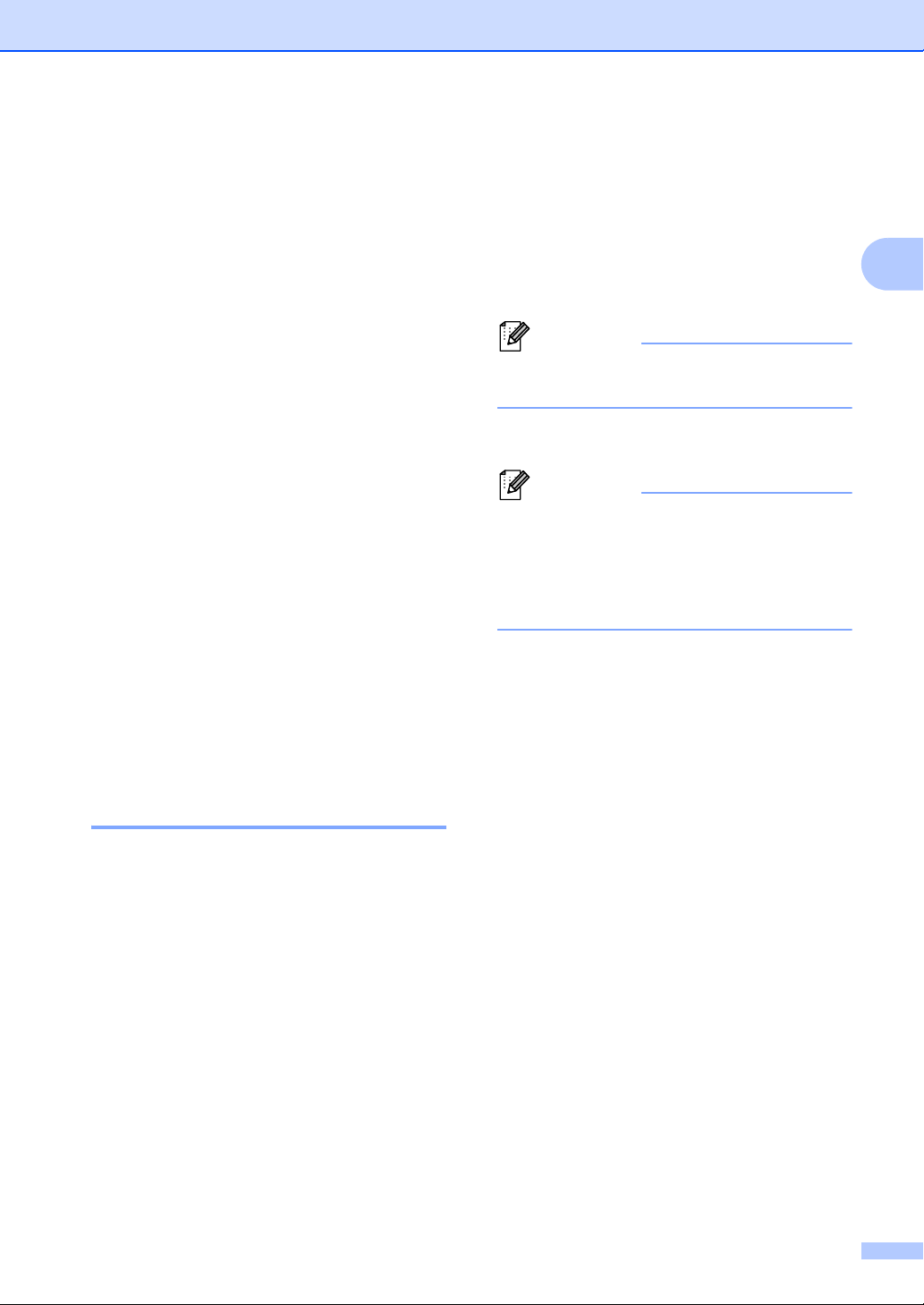
Bezpečnostné funkcie
Poznámka
Poznámka
Zapnutie/vypnutie TX zámku 2
Ak zadáte nesprávne heslo, na LCD displeji
sa zobrazí Nesprávne heslo a zostane
offline.
Zariadenie zostane v režime zablokovania
TX, až kým sa nezadá zaregistrované heslo.
Zapnutie TX zámku 2
a Stlačte Menu, 1, 6, 1.
b Stlačte a alebo b a vyberte Nastav TX
zámok.
Stlačte OK.
c Zadajte zaregistrované 4-miestne heslo.
Stlačte OK.
Zariadenie prejde do režimu offline a na
LCD sa zobrazí Mod TX zámok.
Vypnutie TX zámku 2
a Stlačte Menu.
Zadajte zaregistrované 4-miestne heslo.
b Stlačte OK.
TX zámok sa automaticky vypne.
Ak je Zabezpečenie pamäte zapnuté, NIE sú
k dispozícii nasledujúce operácie:
Tlač prijatých faxov
Odosielanie faxov
Kopírovanie
Obsluha z ovládacieho panela
Ak chcete vytlačiť faxy z pamäte,
Zabezpečenie pamäte vypnite.
Nastavenie hesla 2
• Ak ste už heslo nastavili, nie je potrebné
ho nastavovať znova.
• Ak ste zabudli heslo Zabezpečenia
pamäte, obráťte sa na zákaznícky servis
alebo miestneho predajcu značky Brother.
a Stlačte tlačidlo Menu, 1, 6, 1.
b Pomocou tlačidiel 0-9 zadajte 4-miestne
číslo.
Stlačte tlačidlo OK.
2
Zabezpečenie pamäte (iba
FAX-2940) 2
Zabezpečenie pamäte zabraňuje
neoprávnenému prístupu k zariadeniu.
Nebudete môcť pokračovať v plánovaní
odložených faxov alebo úloh na výzvy.
Akékoľvek dopredu naplánované odložené
faxy sa však odošlú, aj keď zapnete
Zabezpečenie pamäte, takže sa nestratia.
Ak je Zabezpečenie pamäte zapnuté, sú
k dispozícii nasledujúce operácie:
Príjem faxov do pamäte (limitované
kapacitou pamäte)
Presmerovanie faxu (ak už bola zapnutá
funkcia Presmerovanie faxu)
Diaľkové načítanie (ak už bola zapnutá
funkcia Faxová schránka)
c Po zobrazení hlásenia Overenie: na
LCD displeji znovu zadajte heslo.
Stlačte tlačidlo OK.
d Stlačte tlačidlo Stop/Exit
(Stop/Koniec).
Zmena hesla Zabezpečenia pamäte 2
a Stlačte tlačidlo Menu, 1, 6, 1.
b Stlačením tlačidla a alebo b vyberte
možnosť Nastavit heslo.
Stlačte tlačidlo OK.
c Zadajte zaregistrované 4-miestne číslo.
Stlačte tlačidlo OK.
d Zadajte nové heslo vo forme 4-
miestneho čísla.
Stlačte tlačidlo OK.
7
Page 14
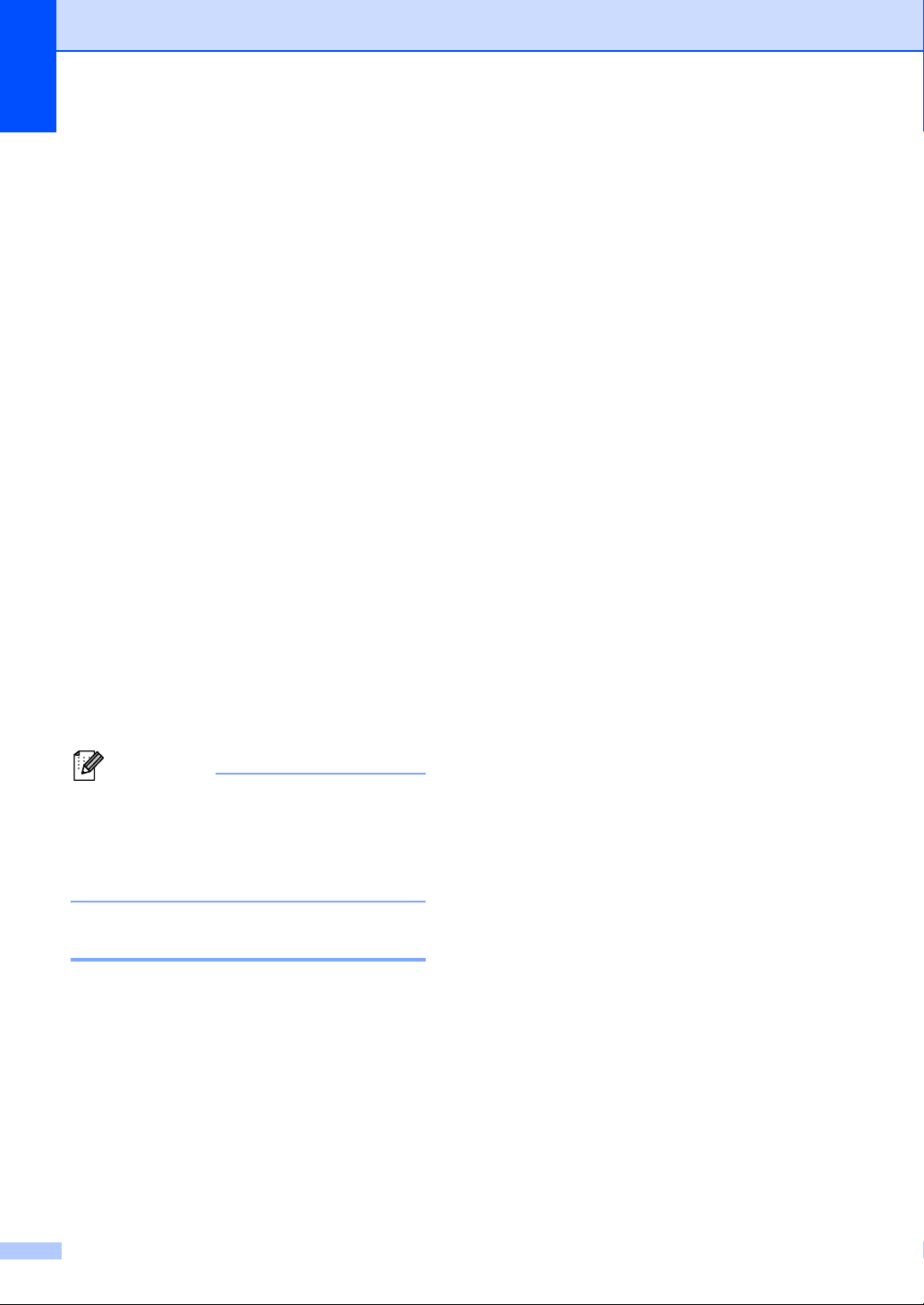
2. kapitola
Poznámka
e Keď sa na LCD displeji zobrazí
Overenie:, znova zadajte nové heslo.
Stlačte tlačidlo OK.
f Stlačte tlačidlo Stop/Exit
(Stop/Koniec).
Zapnutie zabezpečenia pamäte 2
a Stlačte tlačidlo Menu, 1, 6, 1.
b Stlačením tlačidla a alebo b vyberte
možnosť Nastav zabezp..
Stlačte tlačidlo OK.
c Zadajte zaregistrované 4-miestne číslo.
Stlačte tlačidlo OK.
Zariadenie prejde do režimu offline a na
LCD sa zobrazí Bezpec. Mod.
Vypnutie zabezpečenia pamäte 2
a Stlačte tlačidlo Menu.
b Zadajte zaregistrované 4-miestne číslo.
Stlačte tlačidlo OK.
Zabezpečenie pamäte sa automaticky
vypne a na LCD sa zobrazí dátum a čas.
Ak je funkcia Zámok nastavení nastavená na
možnosť Zapnute, nasledujúce nastavenie
nebude možné zmeniť bez hesla. Zmeniť
môžete iba nasledovné nastavenia faxového
prenosu, ktoré sú v ponuke pre FAX.
Kontrast
Rozlíšenie faxu
Odložený fax
Prenos v reálnom čase
Prenos výzvy
Zahraničný režim
Nastavenie hesla 2
a Stlačte tlačidlo Menu, 1, 6, 2.
b Pomocou tlačidiel 0-9 zadajte 4-miestne
číslo.
Stlačte tlačidlo OK.
c Keď sa na LCD zobrazí Overenie:,
znovu zadajte heslo.
Stlačte tlačidlo OK.
d Stlačte tlačidlo Stop/Exit
(Stop/Koniec).
Ak zadáte nesprávne heslo, na LCD
displeji sa zobrazí Nespravne heslo a
zostane offline. Zariadenie zostane v
režime Zabezpečenia pamäte, až kým sa
nezadá zaregistrované heslo.
Zámok nastavení 2
Funkcia Zámok nastavení vám umožňuje
nastaviť heslo a predísť tak iným ľudom
omylom zmeniť nastavenia vášho zariadenia.
Vytvorené heslo si starostlivo poznačte. Ak
ho zabudnete, budete musieť resetovať heslo
uložené v zariadení. Obráťte sa na svojho
správcu, zákaznícky servis alebo na vaše
miestneho predajcu Brother.
8
Zmena hesla blokovania nastavenia 2
a Stlačte tlačidlo Menu, 1, 6, 2.
b Stlačením tlačidla a alebo b vyberte
možnosť Nastavit heslo.
Stlačte tlačidlo OK.
c Zadajte vaše 4-miestne heslo.
Stlačte tlačidlo OK.
d Zadajte nové heslo vo forme
4-miestneho čísla.
Stlačte tlačidlo OK.
e Keď sa na LCD zobrazí Overenie:,
znovu zadajte nové heslo.
Stlačte tlačidlo OK.
f Stlačte tlačidlo Stop/Exit
(Stop/Koniec).
Page 15
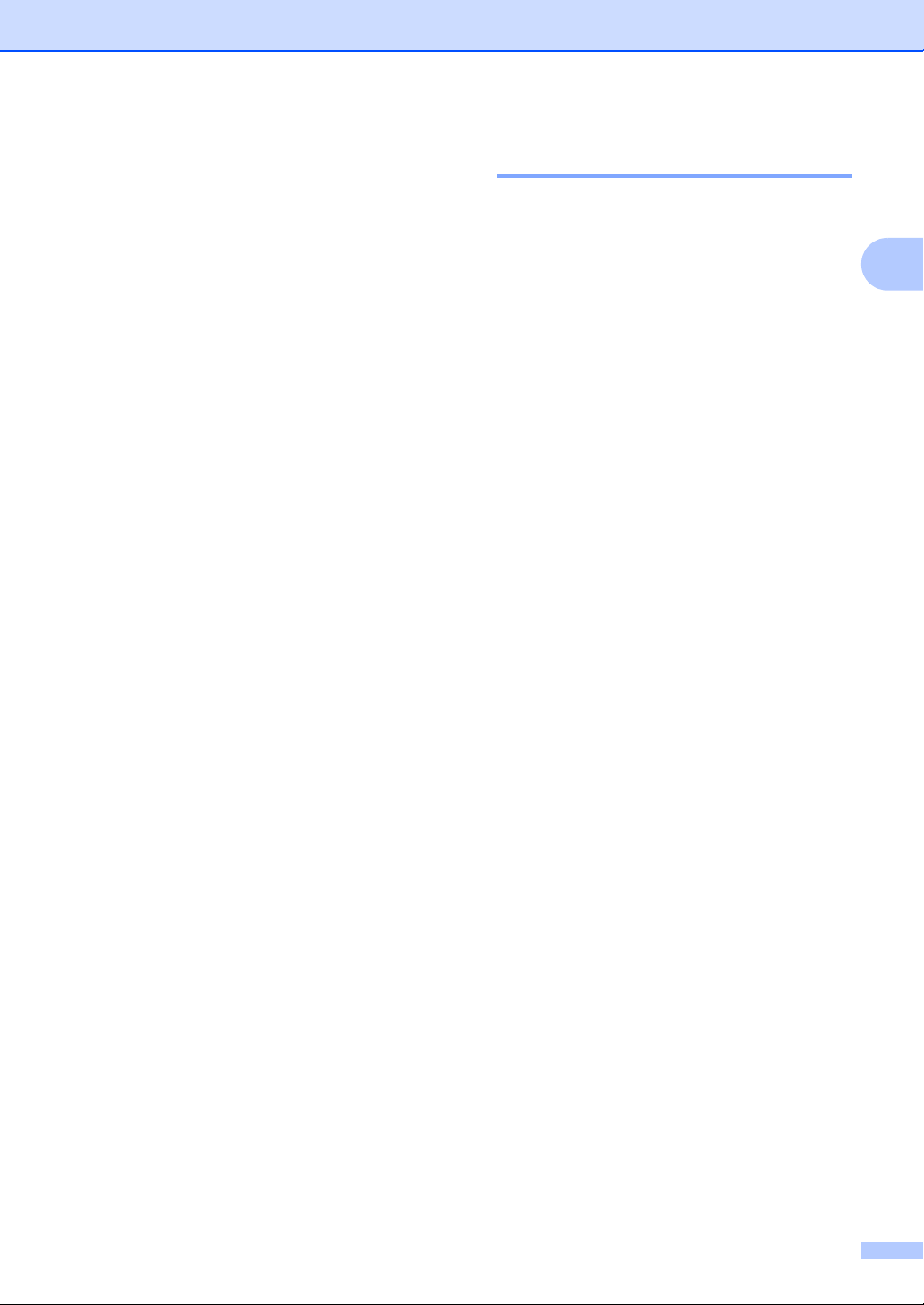
Bezpečnostné funkcie
Zapnutie/vypnutie blokovania nastavenia
Ak zadáte nesprávne heslo pri postupovaní
podľa nižšie uvedených krokov, na LCD
displeji sa zobrazí hlásenie Nespravne
heslo. Opätovne zadajte správne heslo.
Zapnutie Zámku nastavení
a Stlačte tlačidlo Menu, 1, 6, 2.
b Stlačením tlačidla a alebo b vyberte
možnosť Zapnute.
Stlačte tlačidlo OK.
c Zadajte vaše 4-miestne heslo.
Stlačte tlačidlo OK.
d Stlačte tlačidlo Stop/Exit
(Stop/Koniec).
Vypnutie Zámku nastavení
a Stlačte tlačidlo Menu, 1, 6, 2.
Obmedzenie vytáčania 2
2
Táto funkcia slúži na to, aby používateľom
zabránila omylom odosielať faxy, alebo
hovory na nesprávne číslo. Zariadenie
môžete nastaviť tak, aby obmedzovalo
vytáčanie pomocou klávesnice vytáčania,
tlačidiel jednodotykovej voľby a krátkej voľby.
Ak vyberiete možnosť Vypnute, zariadenie
nebude obmedzovať metódu vytáčania.
Ak vyberiete možnosť Zadajte # 2x,
zariadenie vás požiada o opätovné zadanie
čísla. Ak rovnaké číslo zadáte znovu
správne, zariadenie začne vytáčanie. Ak
zadáte znovu číslo nesprávne, na LCD
displeji sa zobrazí hlásenie o chybe.
Ak vyberiete možnosť Zapnute, zariadenie
úplne obmedzí odosielanie faxov
a odchádzajúce hovory pre danú metódu
vytáčania.
Obmedzenie číselnej klávesnice 2
2
b Zadajte vaše 4-miestne heslo. Dvakrát
stlačte tlačidlo OK.
c Stlačte tlačidlo Stop/Exit
(Stop/Koniec).
a Stlačte tlačidlo Menu, 2, 6, 1.
b Stlačením tlačidla a alebo b vyberte
možnosť Vypnute alebo Zadajte #
2x alebo Zapnute.
Stlačte tlačidlo OK.
c Stlačte tlačidlo Stop/Exit
(Stop/Koniec).
Obmedzenie jednodotykových tlačidiel
a Stlačte tlačidlo Menu, 2, 6, 2.
b Stlačením tlačidla a alebo b vyberte
možnosť Vypnute alebo Zadajte #
2x alebo Zapnute.
Stlačte tlačidlo OK.
c Stlačte tlačidlo Stop/Exit
(Stop/Koniec).
2
9
Page 16
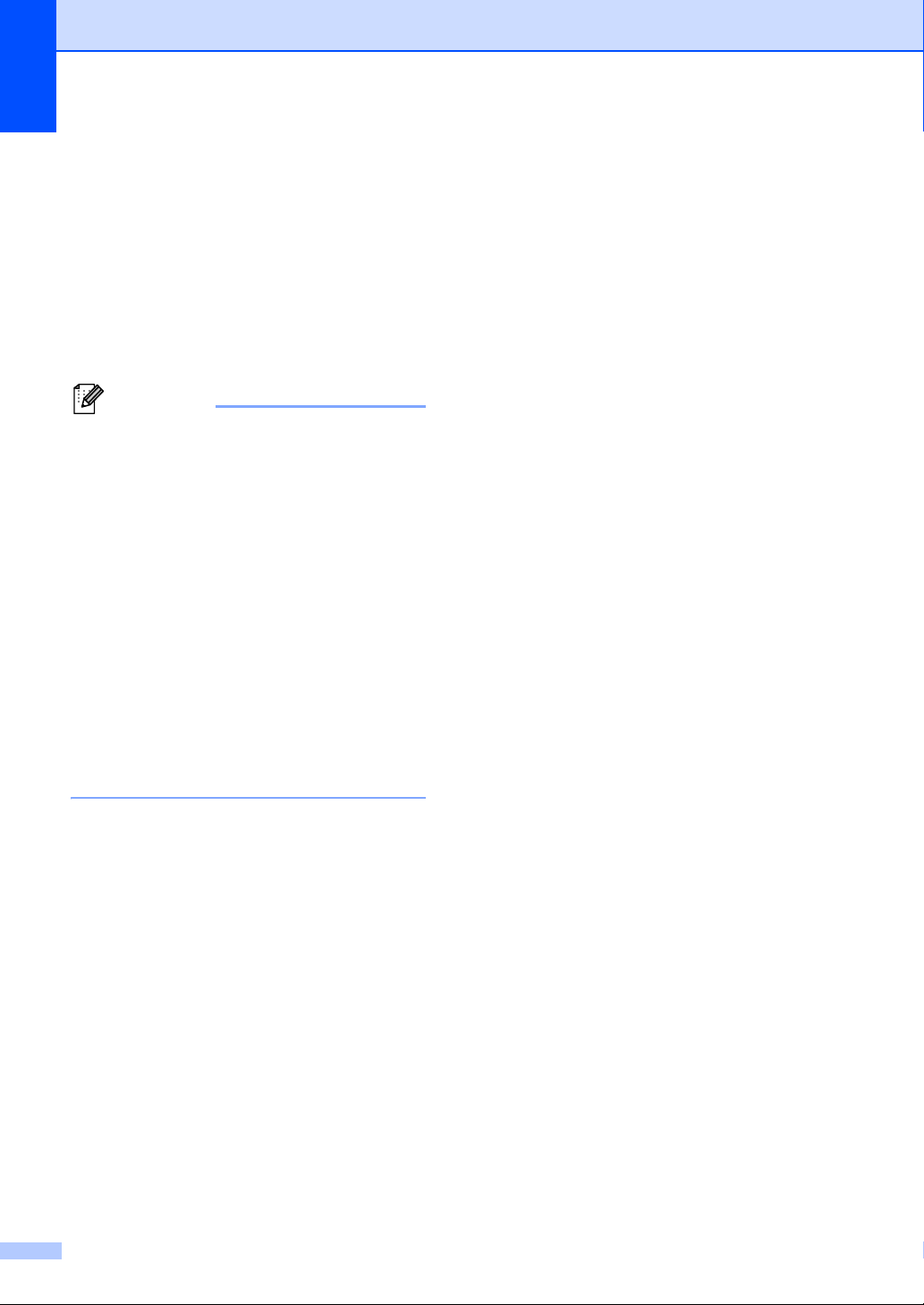
2. kapitola
Poznámka
Obmedzenie tlačidiel krátkej voľby 2
a Stlačte tlačidlo Menu, 2, 6, 3.
b Stlačením tlačidla a alebo b vyberte
možnosť Vypnute alebo Zadajte #
2x alebo Zapnute.
Stlačte tlačidlo OK.
c Stlačte tlačidlo Stop/Exit
(Stop/Koniec).
• Nastavenie Zadajte # 2x nebude
fungovať, ak stlačíte Tel/R (Tel/Mute/R)
(Tel/Stlmiť/R) alebo ak pred zadaním
čísla zdvihnete externé slúchadlo alebo
slúchadlo zariadenia (iba FAX-2845).
Funkcia obmedzenia vytáčania nebude
fungovať, ak budete používať slúchadlo
na externom alebo pobočkovom telefóne.
Zariadenie nemôže obmedziť vytáčanie,
keď používate tlačidlo Redial/Pause
(Opakovanie/Pauza).
• Ak ste vybrali možnosť Zapnute alebo
Zadajte # 2x, nemôžete využívať
funkciu rozosielania a nemôžete
kombinovať čísla rýchlej voľby pri
vytáčaní.
10
Page 17
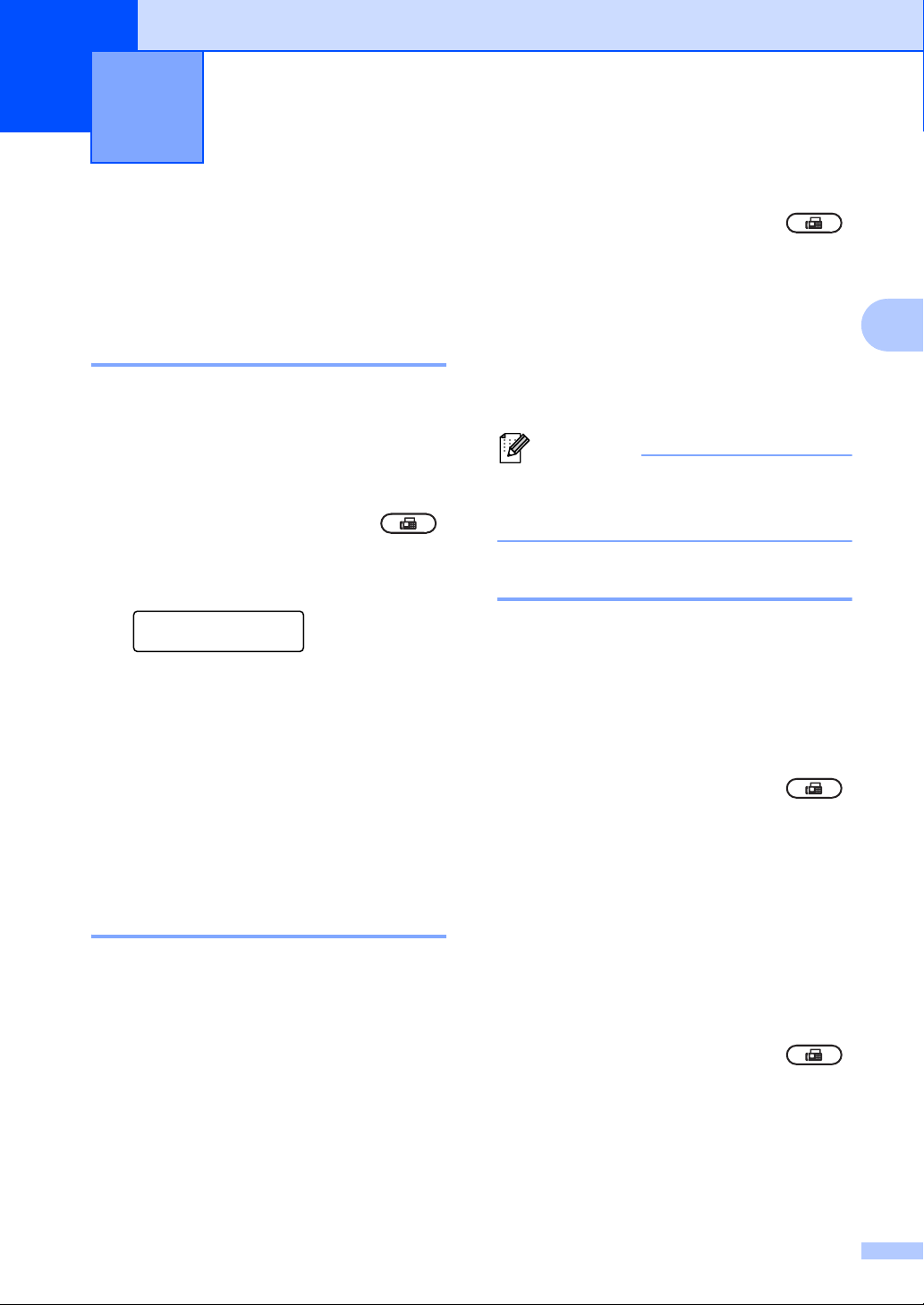
3
Poznámka
Odoslanie faxu 3
Ďalšie možnosti pri odosielaní
Odosielanie faxov pomocou viacnásobných nastavení 3
Pred odoslaním faxu môžete zmeniť
akúkoľvek kombináciu týchto nastavení:
kontrast, rozlíšenie, zahraničný režim,
časovač odložených faxov, prenos v režime
Výzva alebo nastavenia titulnej strany.
a Uistite sa, že ste v režime FAX .
Po prijatí každého nastavenia sa na
LCD displeji zobrazí otázka, či chcete
vykonať ďalšie nastavenia.
Dalej
1.Ano 2.Nie
b Vykonajte jednu z nasledujúcich
činností:
Ak chcete vybrať ďalšie nastavenia,
stlačte tlačidlo 1. LCD displej sa vráti
do ponuky Poslanie nast., aby
ste mohli zvoliť ďalšie nastavenie.
Po dokončení výberu nastavení
stlačte tlačidlo 2 a prejdite na ďalší
krok, kde fax odošlete.
Kontrast 3
Pri väčšine dokumentov zabezpečí najlepší
výsledok východiskové nastavenie Auto.
Zariadenie zvolí automaticky vhodný kontrast
pre váš dokument.
Ak je váš dokument príliš svetlý alebo príliš
tmavý, zmenou kontrastu sa môže kvalita
faxu zlepšiť.
Pomocou tlačidla Tmavy faxovaný dokument
zosvetlíte.
Pomocou tlačidla Svetly faxovaný
dokument stmavíte.
a Uistite sa, že ste v režime FAX .
3
b Vložte dokument.
c Stlačte tlačidlo Menu, 2, 2, 1.
d Stlačením tlačidla a alebo b vyberte
možnosť Auto alebo Svetly alebo
Tmavy.
Stlačte tlačidlo OK.
Aj keď zvolíte Svetly alebo Tmavy,
zariadenie pošle fax pomocou nastavenia
Auto, ak zvolíte Foto ako rozlíšenie faxu.
Zmena rozlíšenia faxu 3
Kvalita faxu sa dá zlepšiť zmenou rozlíšenia
faxu. Rozlíšenie môžete zmeniť pre
nasledujúci fax alebo pre všetky faxy.
Zmena nastavenia rozlíšenia faxu pre nasledujúci fax
a Uistite sa, že ste v režime FAX .
b Vložte dokument.
c Stlačením tlačidla Resolution
(Rozlíšenie) a potom a alebo b vyberte
rozlíšenie.
Stlačte tlačidlo OK.
Zmena východiskového nastavenia rozlíšenia faxu
a Uistite sa, že ste v režime FAX .
b Stlačte tlačidlo Menu, 2, 2, 2.
c Stlačením tlačidla a alebo b vyberte
požadované rozlíšenie.
Stlačte tlačidlo OK.
3
3
3
11
Page 18

3. kapitola
Poznámka
Môžete si vybrať zo štyroch rôznych
nastavení rozlíšenia.
Doplnkové funkcie odosielania 3
rozlíšenie faxu
Standardne Vhodné pre väčšinu tlačených
dokumentov.
Jemne Dobré pre krátky text, prenos
prebieha trochu pomalšie ako
pri štandardnom rozlíšení.
Superjemne Dobré pre krátky text alebo
malé obrázky, prenos prebieha
pomalšie ako pri vysokom
rozlíšení.
Foto Použite v dokumentoch
s rôznymi odtieňmi sivej alebo
pre fotografiu. Toto rozlíšenie
má najpomalší prenos.
Manuálne odosielanie faxu 3
Manuálny prenos 3
Pri manuálnom odosielaní môžete pri
odosielaní faxu počuť vytáčanie, zvonenie
a tón pri prijímaní faxu.
a Uistite sa, že ste v režime FAX .
b Vložte dokument.
c Zdvihnite slúchadlo externého telefónu
(iba FAX-2845) a čakajte, kým nezaznie
oznamovací tón.
d Vytočte číslo faxu, ktoré chcete volať.
(Pre FAX-2840 a FAX-2940)
Na externom telefóne vytočte číslo faxu.
e Po tom, ako budete počuť tón faxu,
stlačte tlačidlo Start (Štart).
f Zložte slúchadlo externého telefónu
alebo zariadenia (iba FAX-2845).
12
Dvojitý prístup 3
Môžete vytočiť číslo a spustiť skenovanie
faxu do pamäte, a to aj keď zariadenie
odosiela z pamäte alebo prijíma faxy. Na
displeji LCD sa zobrazí číslo novej úlohy.
Počet strán, ktorý môžete naskenovať do
pamäte, sa bude meniť v závislosti od údajov
na nich.
Page 19

Odoslanie faxu
Poznámka
Poznámka
a Uistite sa, že ste v režime FAX .
Ak sa pri skenovaní prvej strany faxu
zobrazí správa Nestaci pamat,
stlačením tlačidla Stop/Exit
(Stop/Koniec) skenovanie zrušte. Ak sa
pri skenovaní ďalšej strany zobrazí
hlásenie Nestaci pamat, môžete
stlačením tlačidla Start (Štart) odoslať už
naskenované strany, alebo stlačením
tlačidla Stop/Exit (Stop/Koniec) operáciu
zrušiť.
Rozosielanie 3
Funkcia rozosielania vám umožňuje odoslať
tú istú faxovú správu na viac ako jedno číslo.
V rámci jedného rozosielania môžete zahrnúť
skupiny, čísla jednodotykových a krátkych
volieb a až 50 manuálne vytočených čísiel.
Do rozosielania môžete zahrnúť až 272
rôznych čísiel. Závisí to od toho, koľko
skupín, prístupových kódov alebo čísiel
kreditných kariet máte uložených a koľko
odložených a uložených faxov je v pamäti.
Skôr ako spustíte rozosielanie 3
Ak chcete pri rozosielaní použiť čísla
jednodotykovej voľby a krátkej voľby, musia
byť vopred uložené v pamäti zariadenia.
(Pozri Základná príručka používateľa:
Ukladanie čísel jednodotykových volieb
krátkej voľby.)
Ak chcete pri rozosielaní použiť čísla skupín,
musia byť tiež vopred uložené v pamäti
zariadenia. Skupinové čísla obsahujú mnoho
uložených čísiel Jednodotykovej voľby
aKrátkej voľby pre jednoduchšie vytáčanie.
(Pozri Nastavenie skupín na rozosielanie
uu strana 28.)
b Vložte dokument.
c Zadajte číslo.
Stlačte tlačidlo OK.
Môžete použiť Jednodotykovú voľbu,
číslo Krátkej voľby alebo Skupiny, alebo
zadajte číslo manuálne prostredníctvom
číselnej klávesnice. (Pozri Základná
príručka používateľa: Postup
vytáčania.)
d Opakujte krok c, kým nezadáte všetky
faxové čísla, na ktoré chcete
rozosielanie odoslať.
e Stlačte tlačidlo Start (Štart).
Po dokončení rozosielania zariadenie vytlačí
správu o rozosielaní, aby ste mali prehľad
o výsledku.
Zrušenie prebiehajúceho rozosielania3
Počas rozosielania môžete zrušiť práve
odchádzajúci fax alebo celú úlohu
rozosielania.
a Stlačte tlačidlo Menu, 2, 7.
Na LCD displeji sa zobrazí číslo úlohy
rozosielania spolu s faxovým číslom
alebo menom, ktoré sa vytáča
(napríklad #001 123456789), a číslo
úlohy rozosielania (napríklad
Obeznik#001).
b Pomocou tlačidla a alebo b si vyberte
jednu z týchto možností:
Zvoľte faxové číslo, ktoré sa vytáča
astlačte tlačidlo OK.
Zvoľte číslo úlohy rozosielania
astlačte tlačidlo OK.
3
Ako rozoslať fax 3
Používanie (Adresár) vám pomôže
čísla ľahko nájsť.
13
Page 20

3. kapitola
Poznámka
c Stlačením tlačidla 1 môžete zrušiť
faxové číslo alebo číslo úlohy
rozosielania, ktoré ste zvolili v kroku b,
alebo stlačením tlačidla 2 ukončite
operáciu bez zrušenia.
Ak v kroku b zvolíte zrušenie iba
momentálne odosielaného faxu, na
LCD displeji sa zobrazí otázka, či
chcete zrušiť rozosielanie. Stlačením
tlačidla 1 vymažte celú úlohu
rozosielania alebo pomocou tlačidla
2 z ponuky odíďte.
d Stlačte tlačidlo Stop/Exit
(Stop/Koniec).
Prenos v reálnom čase 3
Keď odosielate fax, zariadenie pred
odosielaním naskenuje dokumenty do
pamäte. Hneď po uvoľnení telefónnej linky
zariadenie začne vytáčanie a odosielanie.
Niekedy sa môže stať, že budete chcieť
poslať dôležitý dokument ihneď bez čakania
na prenos z pamäte. Môžete nastaviť
možnosť Priame pos. TX na Zapnute pre
všetky dokumenty alebo na
Dalsifax:Zap. len pre nasledujúci fax.
•Ak je pamäť plná, zariadenie odošle
dokument v reálnom čase (dokonca aj
keď je funkcia Prenos v reálnom čase
vypnutá).
• Dalsifax:Zap. alebo
Dalsifax:Vyp. je možné zvoliť iba
vtedy, ak je dokument vložený.
Odosielanie v reálnom čase pre všetky faxy
a Uistite sa, že ste v režime FAX .
c Stlačením tlačidla a alebo b vyberte
možnosť Zapnute.
Stlačte tlačidlo OK.
Odosielanie v reálnom čase iba pre nasledujúci fax
a Uistite sa, že ste v režime FAX .
b Stlačte tlačidlo Menu, 2, 2, 5.
c Stlačením tlačidla a alebo b vyberte
možnosť Dalsifax:Zap..
Stlačte tlačidlo OK.
Deaktivácia odosielania v reálnom čase len pre nasledujúci fax
a Uistite sa, že ste v režime FAX .
b Stlačte tlačidlo Menu, 2, 2, 5.
c Stlačením tlačidla a alebo b vyberte
možnosť Dalsifax:Vyp..
Stlačte tlačidlo OK.
Zahraničný režim 3
Ak máte ťažkosti s odoslaním faxu do
zahraničia kvôli zlému spojeniu, môže vám
pomôcť zapnutie Zahraničného režimu.
Toto je dočasné nastavenie a bude aktívne
len pre nasledujúci fax.
a Uistite sa, že ste v režime FAX .
b Vložte dokument.
c Stlačte tlačidlo Menu, 2, 2, 9.
3
d Stlačením tlačidla a alebo b vyberte
možnosť Zapnute alebo Vypnute.
Stlačte tlačidlo OK.
3
3
b Stlačte tlačidlo Menu, 2, 2, 5.
14
Page 21

Odoslanie faxu
Poznámka
Odložený fax 3
V pamäti môžete uchovávať až do 50 faxov,
ktoré budú odoslané v nasledujúcich
24 hodinách.
a Uistite sa, že ste v režime FAX .
b Vložte dokument.
c Stlačte tlačidlo Menu, 2, 2, 3.
d Zadajte čas, kedy sa má fax odoslať (v
24 hodinovom formáte).
Stlačte tlačidlo OK.
e Stlačením 1 zvolíte 1.Dok a papierový
dokument zostane čakať v ADF alebo
stlačením 2 zvolíte 2.Pamat a
dokument sa zoskenuje do pamäte.
Počet strán, ktoré môžete naskenovať do
pamäte, závisí od množstva údajov
vytlačených na každej strane.
Kontrola a zrušenie
čakajúcich úloh 3
Skontrolujte, ktoré úlohy stále čakajú
v pamäti na odoslanie. Ak neexistujú žiadne
úlohy, na LCD displeji sa zobrazí správa
ZiadnaUlohaCaka. Môžete zrušiť takú
faxovú úlohu, ktorá je uložená a čaká
v pamäti.
a Stlačte tlačidlo Menu, 2, 7.
Zobrazí sa počet úloh, ktoré čakajú na
odoslanie.
b Stláčaním tlačidla a alebo b
prechádzajte čakajúcimi úlohami
a vyberte úlohu, ktorú chcete zrušiť.
Stlačte tlačidlo OK.
c Vykonajte jednu z nasledujúcich
činností:
Ak chcete zrušiť úlohu, stlačte
tlačidlo 1.
Ak chcete ukončiť operáciu bez
zrušenia, stlačte tlačidlo 2.
3
Odložený hromadný prenos 3
Pred odoslaním odložených faxov vaše
zariadenie vám pomôže šetriť tým, že faxy
v pamäti roztriedi podľa miesta určenia
a plánovaného času.
Všetky odoslané faxy, ktoré sa majú odoslať
v rovnakom čase na rovnaké faxové číslo, sa
pošlú ako jeden fax, a tak sa ušetrí čas
prenosu.
a Uistite sa, že ste v režime FAX .
b Stlačte tlačidlo Menu, 2, 2, 4.
c Stlačením tlačidla a alebo b vyberte
možnosť Zapnute alebo Vypnute.
Stlačte tlačidlo OK.
d Stlačte tlačidlo Stop/Exit
(Stop/Koniec).
d Po dokončení stlačte tlačidlo Stop/Exit
(Stop/Koniec).
Elektronický titulný list 3
Táto funkcia nebude fungovať, kým
nenaprogramujete ID stanice. (Pozrite si
Stručný návod na obsluhu.)
Titulný list môžete automaticky odosielať
s každým faxom. Titulný list obsahuje ID
stanice, komentár a meno uložené v pamäti
Jednodotykovej voľby alebo Krátkej voľby.
Vybratím možnosti Dalsifax:Zap. môžete
na titulnom liste zobraziť aj počet strán.
Môžete vybrať jeden z nasledujúcich
predvolených komentárov.
1.Poznamky vyp.
2.Volajte prosim
3.Urgentne
15
Page 22

3. kapitola
Poznámka
4.Tajne
Ak nechcete použiť predvolený komentár,
môžete zadať dve vlastné osobné správy
sdĺžkou do 27 znakov. Pozrite Základná
príručka používateľa: Zadávanie textu.
(Pozri Vytvorenie vlastných komentárov
uu strana 16.)
5.(Vlastné)
6.(Vlastné)
Dalsifax:Zap. alebo
Dalsifax:Vyp. je možné zvoliť iba
vtedy, ak je dokument vložený.
Vytvorenie vlastných komentárov 3
Môžete si vytvoriť dva vlastné komentáre.
a Uistite sa, že ste v režime FAX .
b Stlačte tlačidlo Menu, 2, 2, 8.
c Stlačením tlačidla a alebo b vyberte
možnosť 5. alebo 6. na ukladanie
vlastných poznámok.
Stlačte tlačidlo OK.
d Pomocou číselnej klávesnice zadajte
vlastný komentár.
Stlačte tlačidlo OK.
Pozrite Základná príručka používateľa:
Zadávanie textu.
d Stlačením tlačidla a alebo b vyberte
možnosť Dalsifax:Zap. (alebo
Dalsifax:Vyp.).
Stlačte tlačidlo OK.
e Stlačením tlačidla a alebo b zvoľte
komentár.
Stlačte tlačidlo OK.
f Pomocou dvoch číslic vložte počet
posielaných strán.
Stlačte tlačidlo OK.
Zadajte napríklad 0, 2 pre 2 strany alebo
0, 0, ak chcete nechať údaj o počte
strán prázdny. Ak urobíte chybu,
stlačením tlačidla d alebo Clear (Zrušiť)
sa vrátite späť a môžete počet strán
zadať znovu.
Odoslať titulný list pre všetky faxy 3
Zariadenie môžete nastaviť tak, aby
s každým odosielaným faxom vždy odosielal
titulný list.
a Uistite sa, že ste v režime FAX .
b Stlačte tlačidlo Menu, 2, 2, 7.
c Stlačením tlačidla a alebo b vyberte
možnosť Zapnute (alebo Vypnute).
Stlačte tlačidlo OK.
d Stlačením tlačidla a alebo b zvoľte
komentár.
Stlačte tlačidlo OK.
Odoslať titulný list pri nasledujúcom faxe
Ak chcete poslať titulný list len pre
nasledujúci fax, zariadenie si od vás vyžiada
vložiť počet strán, ktoré posielate, a tento sa
zobrazí na titulnom liste.
a Uistite sa, že ste v režime FAX .
b Vložte dokument.
c Stlačte tlačidlo Menu, 2, 2, 7.
16
Použitie tlačeného titulného listu 3
3
Ak chcete použiť vytlačený titulný list, na
ktorý môžete písať, môžete si vytlačiť vzorový
list a pripojiť ho k faxu.
a Uistite sa, že ste v režime FAX .
b Stlačte tlačidlo Menu, 2, 2, 7.
c Stlačením tlačidla a alebo b vyberte
možnosť Tlac vzor.
Stlačte tlačidlo OK.
Page 23

Odoslanie faxu
Poznámka
d Stlačte tlačidlo Start (Štart).
e Potom ako zariadenie vytlačí kópiu
vášho titulného listu, stlačte tlačidlo
Stop/Exit (Stop/Koniec).
Prehľad o funkcii
Výzva 3
Výzva umožňuje nastaviť vaše zariadenie
tak, aby druhí mohli prijať fax od vás, ale za
hovor budú platiť. Tiež vám umožní zavolať
faxové zariadenie niekoho iného a prijať od
neho fax, ale za hovor platíte vy. Funkciu
výzvy (polling) treba nastaviť na oboch
zariadeniach, aby fungovala. Nie všetky
faxové zariadenia podporujú výzvu.
Vysielanie po výzve 3
Vysielanie po výzve vám umožňuje nastaviť
zariadenie tak, aby počkalo s dokumentom
tak, aby iné faxové zariadenie mohlo zavolať
anačítať ho.
Nastavenie pre vysielanie po výzve 3
a Uistite sa, že ste v režime FAX .
3
b Vložte dokument.
c Stlačte tlačidlo Menu, 2, 2, 6.
d Stlačením tlačidla a alebo b vyberte
možnosť Standardne.
Stlačte tlačidlo OK.
e Stlačením 1 zvolíte 1.Dok a papierový
dokument zostane čakať v ADF alebo
stlačením 2 zvolíte 2.Pamat a
dokument sa zoskenuje do pamäte.
•Ak zvolíte Dok, dokument zostane v ADF,
kým je v zariadení výzva. Ak zariadenie
musíte použiť pred prenosom v režime
výzvy, najprv musíte zrušiť túto úlohu.
• Ak zvolíte Pamat, dokument sa uloží a
načítať ho bude možné z akéhokoľvek
faxového zariadenia, až kým fax z pamäte
nevymažete zrušením nastavenia ponuky
úlohy.
17
Page 24

3. kapitola
• Ak chcete fax z pamäte vymazať, stlačte
Menu, 2, 7. (Pozri Kontrola a zrušenie
čakajúcich úloh uu strana 15.)
f Ak sa na LCD displeji zobrazí
nasledovné hlásenie, stlačením tlačidla
2 vyberte možnosť 2.Nie v prípade, že
nechcete zadávať žiadne ďalšie
nastavenie:
Dalej
1.Ano 2.Nie
g Stlačte tlačidlo Start (Štart).
Nastavenie vysielania po výzve s bezpečnostným kódom
Zabezpečená výzva vám umožní obmedziť,
kto môže dostať dokumenty, ktoré ste
nastavili na vysielanie po výzve.
Zabezpečená výzva funguje iba so
zariadeniami Brother. Ak by chcela iná osoba
vyzdvihnúť fax z vášho zariadenia, bude
musieť zadať bezpečnostný kód.
g Ak sa na LCD displeji zobrazí
nasledovné hlásenie, stlačením tlačidla
2 vyberte možnosť 2.Nie v prípade, že
nechcete zadávať žiadne ďalšie
nastavenie:
Dalej
1.Ano 2.Nie
h Stlačte tlačidlo Start (Štart).
3
a Uistite sa, že ste v režime FAX .
b Vložte dokument.
c Stlačte tlačidlo Menu, 2, 2, 6.
d Stlačením tlačidla a alebo b vyberte
možnosť Bezp..
Stlačte tlačidlo OK.
e Zadajte štvormiestne číslo.
Stlačte tlačidlo OK.
f Stlačením 1 zvolíte 1.Dok a papierový
dokument zostane čakať v ADF alebo
stlačením 2 zvolíte 2.Pamat a
dokument sa zoskenuje do pamäte.
18
Page 25

4
Poznámka
Dôležité
Prijímanie faxu 4
Diaľkové voľby faxu 4
Diaľkové voľby faxu vám umožnia faxovať aj
vtedy, keď nie ste pri zariadení.
Naraz môžete používať len jednu diaľkovú
voľbu faxu.
Presmerovanie faxu 4
Funkcia presmerovania faxu umožňuje
automaticky presmerovať prijaté faxy na iné
zariadenie. Ak zvolíte zapnúť záložnú tlač,
zariadenie fax taktiež vytlačí.
a Stlačte tlačidlo Menu, 2, 5, 1.
b Stlačením tlačidla a alebo b vyberte
možnosť Prepos. faxu.
Stlačte tlačidlo OK.
LCD displej vás požiada, aby ste zadali
faxové číslo, na ktoré chcete
presmerovať faxy.
c Zadajte číslo presmerovania (max. 20
číslic).
Stlačte tlačidlo OK.
Ak uložíte skupinu na umiestnenie
jednodotykovej voľby alebo krátkej voľby,
faxy sa presmerujú na niekoľko faxových
čísiel.
d Stlačením tlačidla a alebo b vyberte
možnosť Zapnute alebo Vypnute.
Stlačte tlačidlo OK.
Zalozna tlac
Zapnute
e Stlačte tlačidlo Stop/Exit
(Stop/Koniec).
Ak vyberiete možnosť Zapnúť záložnú
tlač, zariadenie vytlačí aj kópiu faxu. Je to
bezpečnostná funkcia pre prípad, že
dôjde k výpadku napájania skôr, ako sa
faxová správa prepošle, alebo v prípade
problému prijímajúceho zariadenia.
(FAX-2840 a FAX-2845)
Faxy v pamäti zariadenia sa vymažú.
Uloženie faxu 4
Funkcia Uloženie faxu vám umožňuje
ukladať prijaté faxy do pamäte zariadenia.
Uložené faxové správy si môžete zo
zariadenie načítať aj na inom mieste tak, že
použijete kódy na diaľkové načítanie. (Pozri
Načítanie faxových správ uu strana 21.)
Zariadenie automaticky vytlačí kópiu
uloženého faxu.
a Stlačte tlačidlo Menu, 2, 5, 1.
b Stlačením tlačidla a alebo b vyberte
možnosť Ulozit fax.
Stlačte tlačidlo OK.
4
c Stlačte tlačidlo Stop/Exit
(Stop/Koniec).
19
Page 26

4. kapitola
Poznámka
Poznámka
Zmena diaľkových volieb faxu4
Ak po prepnutí na inú funkciu diaľkovej voľby
faxu v pamäti zariadenia zostali prijaté faxy,
na LCD displeji sa zobrazí nasledovné
hlásenie:
Vymaz vset dok?
1.Ano 2.Nie
alebo
Tlac vs. Fax?
1.Ano 2.Nie
Ak stlačíte tlačidlo 1, faxy v pamäti sa
vymažú alebo vytlačia ešte pred zmenou
nastavenia. Ak sa už záložná kópia
vytlačila, druhýkrát sa nevytlačí.
Ak stlačíte tlačidlo 2, faxy v pamäti sa
nevymažú ani nevytlačia a nastavenie
zostane nezmenené.
Vypnutie funkcie Diaľkové voľby faxu4
a Stlačte tlačidlo Menu, 2, 5, 1.
Diaľkové načítanie 4
Funkcia diaľkového načítania umožní získať
vašu uloženú faxovú správu, keď nie ste pri
zariadení. Môžete zavolať zariadenie
z akéhokoľvek dotykového telefónu alebo
z faxového prístroja a potom použijete
diaľkový prístupový kód na vyzdvihnutie
faxovej správy.
Nastavenie diaľkového prístupového kódu
Diaľkový prístupový kód vám umožňuje
prístup k funkciám diaľkového načítania, keď
sa nachádzate v blízkosti zariadenia. Skôr
ako použijete diaľkový prístup a funkciu
vyzdvihnutia, musíte si nastaviť vlastný kód.
Východiskový kód je neaktívny: – – –l.
a Stlačte tlačidlo Menu, 2, 5, 2.
Vzdial moz.fax
2.Vzdial vstup
b Zadajte trojmiestny kód pomocou číslic
0 – 9, l alebo #.
Stlačte tlačidlo OK.
4
b Stlačením tlačidla a alebo b vyberte
možnosť Vypnute.
Stlačte tlačidlo OK.
LCD displej vám ponúkne možnosti voľby,
ak sú prijaté faxy stále v pamäti
zariadenia. (Pozri Zmena diaľkových
volieb faxu uu strana 20.)
c Stlačte tlačidlo Stop/Exit
(Stop/Koniec).
20
c Stlačte tlačidlo Stop/Exit
(Stop/Koniec).
NEPOUŽÍVAJTE rovnaký kód, ktorý sa
používa ako váš kód aktivácie na diaľku
(l51) alebo kód deaktivácie na diaľku
(#51). (Pozri Základná príručka
používateľa: Používanie diaľkových
kódov.)
Kód môžete kedykoľvek zmeniť. Ak chcete
kód deaktivovať, stlačte tlačidlo Clear
(Zrušiť) a OK v kroku b obnovte predvolené
nastavenie – – –l.
Page 27

Prijímanie faxu
Poznámka
Poznámka
Používanie diaľkového prístupového kódu
a Vytočte vaše faxové číslo z telefónu
alebo iného faxového zariadenia
s tónovou voľbou.
b Keď zariadenie odpovie, zadajte hneď
váš diaľkový prístupový kód.
c Zariadenie bude signalizovať, či prijalo
správy:
Žiadne signály
Neboli prijaté žiadne správy.
1 dlhé pípnutie
Prijaté faxové správy.
d Zariadenie vás dvomi krátkymi
pípnutiami vyzve na zadanie príkazu.
Zariadenie zavesí, ak budete čakať
dlhšie ako 30 sekúnd pred zadaním
príkazu. Ak zadáte nesprávny príkaz,
zariadenie trikrát zapípa.
b Keď zariadenie odpovie, zadajte hneď
4
váš diaľkový prístupový kód (3 číslice
a potom l). Ak počujete jedno dlhé
zapípanie, máte správy.
c Po zaznení dvoch krátkych zapípaní, na
vytáčacej klávesnici stlačte 9 6 2.
d Počkajte na dlhé zapípanie a potom na
vytáčacej klávesnici zadajte číslo
vzdialeného faxového zariadenia, na
ktoré chcete mať poslané faxové
správy. Potom zadajte ## (až do
20 číslic).
e Keď zariadenie zapípa, zaveste. Vaše
zariadenie zavolá druhé zariadenie,
ktoré potom vaše faxové správy vytlačí.
Do faxového čísla môžete vložiť pauzu
stlačením tlačidla #.
Zmena čísla na presmerovanie faxu 4
4
e Po dokončení stlačte 9 0, čím
zariadenie resetujete.
f Zaveste.
Ak je zariadenie nastavené na režim
Manual, stále máte prístup k funkcii
diaľkového načítania. Vytočte faxové číslo
ako zvyčajne a nechajte zariadenie
vyzváňať. Po 100 sekundách budete
počuť dlhé zapípanie, ktoré vás vyzve na
zadanie diaľkového prístupového kódu.
Na jeho zadanie budete mať čas
30 sekúnd.
Načítanie faxových správ 4
a Vytočte vaše faxové číslo z telefónu
alebo iného faxového zariadenia
s tónovou voľbou.
Východiskové nastavenie vášho čísla na
presmerovanie faxov môžete zmeniť aj
z iného telefónu alebo faxového zariadenia
použitím tónovej voľby.
a Vytočte vaše faxové číslo z telefónu
alebo iného faxového zariadenia
s tónovou voľbou.
b Keď zariadenie odpovie, zadajte váš
diaľkový prístupový kód (3 číslice
a potom l). Ak počujete jedno dlhé
zapípanie, máte správy.
c Po zaznení dvoch krátkych zapípaní, na
vytáčacej klávesnici stlačte 9 5 4.
d Počkajte na dlhé zapípanie a potom
pomocou vytáčacej klávesnice zadanie
nové číslo vzdialeného faxového
zariadenia, na ktoré chcete odoslať
faxové správy. Potom zadajte ## (až do
20 číslic).
e Po dokončení stlačte 9 0, čím
zariadenie resetujete.
21
Page 28

4. kapitola
Poznámka
f Keď zariadenie zapípa, zaveste.
Do faxového čísla môžete vložiť pauzu
stlačením tlačidla #.
22
Page 29

Prijímanie faxu
Príkazy vzdialeného faxu 4
Postupujte podľa pokynov nižšie a dostanete sa k diaľkovým funkciám, keď ste ďaleko od
zariadenia. Keď zavoláte zariadenie a zadáte váš diaľkový prístupový kód (3 číslice a potom l),
systém dvakrát pípne a vy musíte zadať diaľkový príkaz.
Diaľkové príkazy Prevádzkové podrobnosti
95 Zmena nastavenia
presmerovania alebo
ukladania faxov
1 VYPNUTÉ Po vyzdvihnutí alebo vymazaní všetkých svojich správ môžete
vybrať možnosť Vypnute.
2 Presmerovanie faxu Jedno dlhé zapípanie znamená, že zmena je akceptovaná. Ak
4 Číslo pre presmerovanie faxu
6 Ukladanie faxov
96 Načítanie faxu
2 Načítanie všetkých faxov Zadajte číslo vzdialeného faxového zariadenia, aby ste mohli
3 Vymazanie faxov z pamäte Keď zaznie jedno dlhé pípnutie, znamená to, že faxové správy
97 Skontrolujte stav príjmu
1 Fax Môžete skontrolovať, či vaše zariadenie prijalo nejaké faxové
98 Zmeniť režim prijímania
1 Externý záznamník Ak zaznie jedno dlhé zapípanie, vaša zmena bola prijatá.
2 Fax/Tel
3 Len fax
90 Návrat Stlačte 90, č
budete počuť tri krátke zapípania, nemôžete robiť zmeny, lebo
ste nesplnili podmienky (napríklad zaregistrovanie čísla na
presmerovanie faxov). Číslo presmerovania faxu môžete
zaregistrovať zadaním 4. (Pozri Zmena čísla na presmerovanie
faxu uu strana 21.) Po zaregistrovaní čísla presmerovanie
faxu bude fungovať.
prijať uložené faxové správy. (Pozri Načítanie faxových správ
uu strana 21.)
boli z pamäte vymazané.
správy. Ak áno, budete počuť jedno dlhé zapípanie. Ak nie,
budete počuť tri krátke zapípania.
ím funkciu diaľkového načítania ukončíte.
Počkajte na dlhé pípnutie a potom slúchadlo položte.
4
23
Page 30

4. kapitola
Poznámka
Ďalšie funkcie príjmu 4
Tlač zmenšeného
prichádzajúceho faxu 4
Ak zvolíte Zapnute, zariadenie automaticky
zmenší každú stranu prichádzajúceho faxu
na veľkosť papiera formátu A4, list, zákonom
predpísaný alebo typ Folio.
Zariadenie vypočíta pomer zmenšenia
pomocou veľkosti papiera faxu a vášho
nastavenia formát papiera (Menu, 1, 2, 2).
a Uistite sa, že ste v režime FAX .
b Stlačte tlačidlo Menu, 2, 1, 5.
c Stlačením tlačidla a alebo b vyberte
možnosť Zapnute alebo Vypnute.
Stlačte tlačidlo OK.
d Stlačte tlačidlo Stop/Exit
(Stop/Koniec).
Nastavenie pečiatky príjmu
faxu 4
Zariadenie môžete nastaviť tak, aby sa na
každej strane faxu hore uprostred vytlačil
dátum a čas prijatia.
d Stlačte tlačidlo Stop/Exit
(Stop/Koniec).
Presvedčite sa, že máte správne
nastavený dátum a čas na zariadení.
(Pozri Stručný návod na obsluhu.)
Príjem faxov do pamäte (FAX2840 a FAX-2845) 4
Ak sa počas príjmu faxu zásobník papiera
vyprázdni, na displeji sa zobrazí hlásenie
Ziaden papier. Vložte papier do
zásobníka. (Pozri Základná príručka
používateľa: Vkladanie papiera a tlačových
médií.) Ak do zásobníka nevložíte papier,
zariadenie vykoná jednu z nasledovných
činností:
Ak Prijat do pam je Zapnute: 4
Zariadenie bude pokračovať v prijímaní faxu,
pričom zostávajúce strany budú ukladané do
pamäte, pokiaľ je jej k dispozícii dostatok.
Ďalšie prichádzajúce faxy sa tiež uložia do
pamäte až dovtedy, kým sa úplne nenaplní.
Keď je pamäť plná, zariadenie prestane
automaticky odpovedať na hovory. Ak chcete
faxy vytlačiť, vložte do zásobníka nový papier
astlačte tlačidlo Start.
a Uistite sa, že ste v režime FAX .
b Pre FAX-2840 a FAX-2845, stlačte
Menu, 2, 1, 9.
Pre FAX-2940, stlačte Menu, 2, 1, 8.
c Stlačením tlačidla a alebo b vyberte
možnosť Zapnute alebo Vypnute.
Stlačte tlačidlo OK.
24
Ak Prijat do pam je Vypnute: 4
Zariadenie bude pokračovať v prijímaní faxu,
pričom zostávajúce strany budú ukladané do
pamäte, pokiaľ je jej k dispozícii dostatok.
Zariadenie potom automaticky zastaví
odpovedanie na hovory, až kým v zásobníku
papiera nie je vložený nový papier. Ak chcete
vytlačiť posledný fax, vložte do zásobníka
nový papier a stlačte Start (Štart).
a Uistite sa, že ste v režime FAX .
b Stlačte tlačidlo Menu, 2, 1, 6.
Page 31

Prijímanie faxu
c Stlačením tlačidla a alebo b vyberte
možnosť Zapnute alebo Vypnute.
Stlačte tlačidlo OK.
d Stlačte tlačidlo Stop/Exit
(Stop/Koniec).
Nastavenie sýtosti tlače 4
Sýtosť tlače môžete nastaviť tak, aby boli
vytlačené strany tmavšie alebo svetlejšie.
a Uistite sa, že ste v režime FAX .
b Pre FAX-2840 a FAX-2845, stlačte
Menu, 2, 1, 7.
Pre FAX-2940, stlačte Menu, 2, 1, 6.
c Stlačením tlačidla c tlač stmavíte.
Naopak stlačením tlačidla d tlač
zosvetlíte.
Stlačte tlačidlo OK.
d Stlačte tlačidlo Stop/Exit
(Stop/Koniec).
Zariadenie bude pokračovať v prijímaní faxu,
pričom zostávajúce strany budú ukladané do
pamäte, pokiaľ je jej k dispozícii dostatok.
Prichádzajúce faxy sa budú ukladať do
pamäte, kým sa pamäť nezaplní, alebo kým
nevložíte papier do zásobníka na papier. Keď
je pamäť plná, zariadenie prestane
automaticky odpovedať na hovory. Ak chcete
faxy vytlačiť, vložte do zásobníka nový papier
astlačte tlačidlo Start.
(Pre FAX-2840 a FAX-2845)
Podrobnosti o postupe manuálneho
nastavenia príjmu do pamäte nájdete v časti
Príjem faxov do pamäte (FAX-2840 a FAX-
2845) uu strana 24.
4
Tlač faxu z pamäte 4
Ak používate funkciu faxová schránka
(Menu, 2, 5, 1), môžete vytlačiť fax z pamäte,
keď sa nachádzate pri zariadení. (Pozri
Uloženie faxu uu strana 19.)
a Stlačte tlačidlo Menu, 2, 5, 3.
b Stlačte tlačidlo Start (Štart).
c Stlačte tlačidlo Stop/Exit
(Stop/Koniec).
Príjem bez papiera 4
Ak sa počas príjmu faxu vyprázdni zásobník
papiera, na LCD displeji sa zobrazí hlásenie
Ziaden papier. Vložte papier do
zásobníka. (Pozri Základná príručka
používateľa: Vkladanie papiera a tlačových
médií.)
25
Page 32

4. kapitola
Prehľad o funkcii
Výzva 4
Výzva umožňuje nastaviť vaše zariadenie
tak, aby druhí mohli prijať fax od vás, ale za
hovor budú platiť. Tiež vám umožní zavolať
faxové zariadenie niekoho iného a prijať od
neho fax, ale za hovor platíte vy. Funkciu
výzvy (polling) treba nastaviť na oboch
zariadeniach, aby fungovala. Nie všetky
faxové zariadenia podporujú výzvu.
Prijatie na výzvu 4
Funkcia výzvy vám umožňuje zavolať iné
faxové zariadenie, aby prijalo fax.
a Uistite sa, že ste v režime FAX .
b Pre FAX-2840 a FAX-2845, stlačte
Menu, 2, 1, 8.
Pre FAX-2940, stlačte Menu, 2, 1, 7.
c Stlačením tlačidla a alebo b vyberte
možnosť Bezp..
Stlačte tlačidlo OK.
d Zadajte štvormiestny bezpečnostný
kód.
Stlačte tlačidlo OK.
Toto je bezpečnostný kód tohto
faxového zariadenia, ktoré bude
vysielať v režime výzvy.
e Zadajte číslo faxu, na ktoré voláte
v rámci výzvy.
f Stlačte tlačidlo Start (Štart).
Odložená výzva 4
Odložená výzva vám umožňuje nastaviť vaše
zariadenie tak, aby začalo s výzvou až
neskôr. Môžete nastaviť len jednu operáciu
odloženej výzvy.
a Uistite sa, že ste v režime FAX .
c Stlačte a alebo b a vyberte
Standardne.
Stlačte OK.
d Zadajte číslo faxu, na ktoré voláte
v rámci výzvy. Stlačte Start (Štart).
Zabezpečená výzva 4
Zabezpečená výzva vám umožní obmedziť,
kto môže dostať dokumenty, ktoré ste
nastavili na vysielanie po výzve.
Zabezpečená výzva funguje iba so
zariadeniami Brother. Ak chcete dostať fax zo
zabezpečeného zariadenia Brother, musíte
zadať bezpečnostný kód.
a Uistite sa, že ste v režime FAX .
b Pre FAX-2840 a FAX-2845, stlačte
Menu, 2, 1, 8.
Pre FAX-2940, stlačte Menu, 2, 1, 7.
b Pre FAX-2840 a FAX-2845, stlačte
Menu, 2, 1, 8.
Pre FAX-2940, stlačte Menu, 2, 1, 7.
c Stlačením tlačidla a alebo b vyberte
možnosť Casovac.
Stlačte tlačidlo OK.
d Zadajte čas (v 24-hodinovom formáte),
kedy chcete začať výzvu.
Stlačte tlačidlo OK.
e Zadajte číslo faxu, na ktoré voláte
v rámci výzvy. Stlačte tlačidlo Start
(Štart).
Zariadenie bude vyzývať na hovor
v rámci výzvy v zadanom čase.
Sekvenčná výzva 4
Sekvenčná výzva umožňuje vyžiadať si
dokumenty z niekoľkých faxových zariadení
v rámci jednej operácie.
a Uistite sa, že ste v režime FAX .
26
Page 33

b Pre FAX-2840 a FAX-2845, stlačte
Menu, 2, 1, 8.
Pre FAX-2940, stlačte Menu, 2, 1, 7.
c Stlačením tlačidla a alebo b vyberte
možnosť Standardne alebo Bezp.
alebo Casovac.
Stlačte tlačidlo OK.
d Vyberte jednu z nižšie uvedených
možností.
Ak ste vybrali možnosť
Standardne, prejdite na krok e.
Ak vyberiete možnosť Bezp.,
zadajte štvormiestne číslo, stlačte
tlačidlo OK a prejdite na krok e.
Ak ste vybrali možnosť Casovac,
zadajte čas (v 24-hodinovom
formáte), kedy chcete začať výzvu
astlačte tlačidlo OK. Potom prejdite
na krok e.
Prijímanie faxu
4
e Určite cieľové faxové zariadenia,
s ktorými sa chcete spojiť v režime
výzvy, pomocou Jednodotykovej voľby,
Krátkej voľby, Vyhľadávania, Skupiny
alebo z číselnej klávesnice. Medzi
každým umiestnením je potrebné stlačiť
tlačidlo OK.
f Stlačte tlačidlo Start (Štart).
Zastavenie výzvy 4
Výzvu zrušíte stlačením tlačidla Stop/Exit
(Stop/Koniec), kým zariadenie vytáča a
potom stlačte tlačidlo 1.
Ak chcete zrušiť všetky úlohy prijatia na
sekvenčnú výzvu, stlačte tlačidlo Menu, 2, 7.
(Pozri Kontrola a zrušenie čakajúcich úloh
uu strana 15.)
27
Page 34

5
Vytáčanie a ukladanie čísiel 5
Ďalšie funkcie vytáčania
Kombinovanie čísel rýchlej
voľby 5
Pri vytáčaní môžete kombinovať viac ako
jedno číslo rýchlej voľby. Táto funkcia môže
byť užitočná, ak potrebujete vytočiť
prístupový kód pre lacnejšiu tarifu od iného
dodávateľa služieb diaľkového volania.
Môžete mať napríklad uložené číslo „01632“
na krátkej voľbe #003 a číslo „960555“ na
krátkej voľbe #002. Môžete použiť obe čísla
pri voľbe „01632-960555“, a to stlačením
nasledujúcich tlačidiel:
Stlačte tlačidlo (Adresár) 003.
Stlačte tlačidlo (Adresár) 002 a Start
(Štart).
Čísla sa dajú pridať manuálne ich zadaním
z číselnej klávesnice:
Stlačte tlačidlo (Adresár) 003, 960556 (na
číselnej klávesnici) a Start (Štart).
Vytočilo by sa číslo „01632–960556“. Môžete
tiež pridať pauzu stlač
Redial/Pause(Opakovanie/Pauza).
ením tlačidla
Ďalšie spôsoby ukladania čísel
5
Nastavenie skupín na rozosielanie 5
Ak chcete často poslať rovnaký fax na
viaceré čísla, môžete vytvoriť skupinu.
Skupiny sú uložené pod tlačidlom
Jednodotykovej voľby alebo pod číslom
Krátkej voľby. Každá skupina používa tlačidlo
Jednodotykovej voľby alebo umiestnenie
krátkej voľby. Potom môžete odoslať faxovú
správu na všetky čísla uložené v skupine iba
stlačením tlačidla Jednodotykovej voľby,
alebo zadaním čísla krátkej voľby a stlačením
tlačidla Start (Štart).
Aby bolo možné pridávať čísla do skupiny, je
potrebné ich uložiť ako čísla jednodotykovej
voľby, alebo čísla krátkej voľby. Môžete
vytvoriť až 8 malých skupín alebo do jednej
veľkej skupiny môžete začleniť až 221 čísiel.
a Stlačte tlačidlo Menu, 2, 3, 3.
Adresar
3.Nastav skupiny
b Zvoľte tlačidlo jednodotykovej voľby
alebo umiestnenie krátkej voľby, kam
chcete uložiť skupinu.
5
28
Stlačte tlačidlo Jednodotykovej
voľby.
Stlačte tlačidlo (Adresár)
a zadajte 3-miestne umiestnenie
krátkej voľby.
Stlačte tlačidlo OK.
c Na zadanie čísla skupiny použite
číselnú klávesnicu (1 až 8).
Stlačte tlačidlo OK.
Page 35

Vytáčanie a ukladanie čísiel
Poznámka
d Ak chcete pridať čísla Jednodotykovej
voľby alebo čísla Krátkej voľby,
postupujte podľa nasledujúcich
pokynov:
V prípade čísel Jednodotykovej
voľby stlačte postupne tlačidlá
Jednodotykovej voľby.
V prípade čísel krátkej voľby stlačte
tlačidlo (Adresár) a zadajte
trojmiestne umiestnenie krátkej
voľby.
Na LCD displeji sa zobrazia vybrané
čísla Jednodotykovej voľby so znakom l
a čísla Krátkej voľby so znakom #
(napríklad l006, #009).
e Po dokončení pridávania čísel stlačte
tlačidlo OK.
f Vykonajte jednu z nasledujúcich
činností:
Pomocou číselnej klávesnice zadajte
meno (až do 15 znakov). Pozri
Základná príručka používateľa:
Zadávanie textu.
Stlačte tlačidlo OK.
Ak chcete uložiť skupinu bez mena,
stlačte tlačidlo OK.
g Vykonajte jednu z nasledujúcich
činností:
Ak chcete uložiť ďalšiu skupinu na
rozosielanie, prejdite na krok b.
a Stlačte tlačidlo Menu, 2, 3, 3.
Adresar
3.Nastav skupiny
b Zvoľte kláves jednodotykovej voľby
alebo číslo rýchlej voľby, kde je uložené
číslo skupiny.
Vykonajte jednu z nasledujúcich
činností:
Stlačte tlačidlo Jednodotykovej
voľby.
Stlačte tlačidlo (Adresár)
a zadajte 3-miestne číslo krátkej
voľby.
Stlačte tlačidlo OK.
Ak ste nastavili skupinové číslo, ktoré
chcete zmeniť na číslo na presmerovanie
faxu, LCD displej zobrazí otázku, či chcete
zmeniť názov alebo číslo.
c Vykonajte jednu z nasledujúcich
činností:
Ak chcete zmeniť uložené údaje
oskupine, stlačte 1. Prejdite na krok
d.
Ak chcete činnosť ukončiť bez
vykonania zmien, stlačte tlačidlo
Stop/Exit (Stop/Koniec).
G01:*001*002#001
1.Zmen 2.Vymaz
5
Zmena čísel skupín 5
Ak sa pokúsite zmeniť skupinové číslo, na
LCD displeji sa zobrazí názov skupiny alebo
čísla, ktoré sú tam už uložené.
Ak chcete ukončiť ukladanie skupín
na rozosielanie, stlačte tlačidlo
Stop/Exit (Stop/Koniec).
d Ak chcete pridať alebo odstrániť čísla
Jednodotykovej voľby alebo Krátkej
voľby, postupujte podľa nasledujúcich
pokynov:
Ak chcete pridať čísla
Jednodotykovej voľby, stlačením
tlačidla d alebo c umiestnite kurzor
tesne za posledné číslo. Potom
stlačte ďalšie tlačidlo
Jednodotykovej voľby.
29
Page 36

5. kapitola
Poznámka
Ak chcete pridať čísla Krátkej voľby,
stlačením tlačidla d alebo c
umiestnite kurzor tesne za posledné
číslo. Potom stlačte (Adresár)
a zadajte ďalšie 3-miestne číslo
Krátkej voľby.
Ak chcete odstrániť čísla
Jednodotykovej voľby alebo Krátkej
voľby, pomocou tlačidla d alebo c
umiestnite kurzor pod číslo, ktoré
chcete odstrániť, a potom stlačte
tlačidlo Clear (Zrušiť).
Stlačte tlačidlo OK.
e Upravte názov podľa nasledujúceho
postupu. Po dokončení úprav názvu
stlačte tlačidlo OK.
Ak chcete upraviť názov, stlačením
tlačidla d alebo c presuňte kurzor
pod znak, ktorý chcete zmeniť.
Potom stlačením tlačidla Clear
(Zrušiť) ho odstráňte a zadajte
správny znak pomocou číselnej
klávesnice.
Po dokončení úprav stlačte tlačidlo
OK.
f Stlačte tlačidlo Stop/Exit
(Stop/Koniec).
Stlačte tlačidlo (Adresár)
a zadajte 3-miestne číslo krátkej
voľby.
Stlačte tlačidlo OK.
Ak ste nastavili číslo jednodotykovej alebo
krátkej voľby, ktoré chcete odstrániť, na
číslo na presmerovanie faxu, LCD displej
zobrazí otázku, či chcete zmeniť názov
alebo číslo.
c Ak chcete odstrániť skupinu, stlačte 2.
G01:*001*002#001
1.Zmen 2.Vymaz
d Vykonajte jednu z nasledujúcich
činností:
Ak chcete odstrániť skupinu, stlačte
1.
Ak chcete činnosť ukončiť bez
odstránenia skupiny, stlačte 2.
Vymaz tieto data
1.Ano 2.Nie
e Stlačte tlačidlo Stop/Exit
(Stop/Koniec).
Odstraňovanie čísel skupín 5
Ak sa pokúsite odstrániť skupinové číslo, na
LCD displeji sa zobrazí uložený názov alebo
čísla skupiny.
a Stlačte tlačidlo Menu, 2, 3, 3.
Adresar
3.Nastav skupiny
b Zvoľte tlačidlo jednodotykovej voľby
alebo číslo krátkej voľby, kde je uložená
skupina.
Vykonajte jednu z nasledujúcich
činností:
Stlačte tlačidlo Jednodotykovej
voľby.
30
Page 37

6
Tlač správ 6
Faxové správy 6
Niektoré faxové správy (overenie prenosu
a faxový denník) možno tlačiť automaticky
alebo manuálne.
Správa o overení prenosu 6
Správu o overení prenosu môžete použiť ako
dôkaz, že ste fax skutočne odoslali.
(Podrobnosti o spôsobe nastavenia typu
požadovanej správy nájdete v časti Základná
príručka používateľa: Správa o overení
prenosu.)
Faxový denník 6
Môžete nastaviť zariadenie na tlač faxového
denníka (prehľad aktivity) v konkrétnych
intervaloch (každých 50 faxov, 6, 12 alebo
24 hodín, 2 dni alebo 7 dní). Východiskové
nastavenie je Kazdych 50 fax, čo
znamená, že zariadenie vytlačí denník, keď
je v zariadení uložených 50 úloh.
Ak nastavíte interval na možnosť Vypnute,
môžete stále tlačiť správu dodržaním týchto
krokov na nasledujúcej strane.
d Stlačte tlačidlo Stop/Exit
(Stop/Koniec).
Ak si vyberiete 6, 12, 24 hodín, 2 alebo 7 dní,
zariadenie bude tlačiť správu vo zvolenom
čase a potom vymaže všetky úlohy z pamäte.
Ak sa pamäť zariadenia úplne naplní 200
úlohami pred zvoleným časom, zariadenie
vytlačí denník skôr a potom vymaže
z pamäte všetky úlohy.
Ak chcete mimoriadnu správu ešte pred
určeným časom na tlač, môžete ju vytlačiť
manuálne bez jej vymazania z pamäte.
6
a Stlačte tlačidlo Menu, 2, 4, 2.
b Stlačením tlačidla a alebo b vyberte
interval.
Stlačte tlačidlo OK.
Ak zvolíte 7 dní, budete vyzvaní, aby ste
zvolili deň, od ktorého má začať
odpočítavanie.
Ak zvolíte možnosť Kazdych 50 fax,
na LCD displeji sa zobrazí Prijate.
Potom prejdite na krok d.
c Zadajte čas pre začatie tlače
(v 24-hodinovom formáte).
Stlačte tlačidlo OK.
31
Page 38

6. kapitola
Správy 6
Nasledujúce správy sú dostupné:
1 XMIT Verif.
Zobrazí sa Správa o overení prenosu
vašich posledných odchádzajúcich 200
faxov a vytlačí sa posledná správa.
2 Tel. zoznam
Vytlačí zoznam mien a čísel uložených
v pamäti Jednodotykovej voľby a pamäti
Krátkej voľby v číselnom alebo
abecednom poradí.
3 Fax vypis
Vytlačí zoznam údajov o posledných 200
prichádzajúcich a odchádzajúcich faxoch.
(TX: prenos.) (RX: príjem.)
4 Uzivat. nast.
Vytlačí sa zoznam aktuálnych nastavení.
Ako vytlačiť správu 6
a Stlačte tlačidlo Menu, 4.
b Vykonajte jednu z nasledujúcich
činností:
Stlačením tlačidla a alebo b vyberte
požadovanú správu.
Stlačte tlačidlo OK.
Zadajte číslo správy, ktorú chcete
vytlačiť. Napríklad stlačením tlačidla
2 vytlačíte telefónny zoznam.
c Stlačte tlačidlo Start (Štart).
d Stlačte tlačidlo Stop/Exit
(Stop/Koniec).
32
Page 39

Kopírovanie 7
7
Nastavenia kopírovania
Ak chcete dočasne zmeniť nastavenia
kopírovania pre nasledovnú kópiu, použite
tlačidlo Options (Voľby). Môžete použiť
rôzne kombinácie.
Zariadenie sa vráti do štandardných
nastavení po jednej minúte od kopírovania,
pokiaľ ste nenastavili časovač režimu na
30 sekúnd alebo menej. (Pozri Časovač
režimu uu strana 5.)
Ak chcete zmeniť nastavenie, stlačte
dočasné tlačidlo Options (Voľby).
Keď dokončíte výber nastavení, stlačte
tlačidlo Start (Štart).
Zastavenie kopírovania 7
7
7
Ak chcete kopírovanie zastaviť, stlačte
tlačidlo Stop/Exit (Stop/Koniec).
33
Page 40

7. kapitola
Používanie klávesu Voľby 7
Uistite sa, že ste v režime kopírovania KOPÍROVANIE. Pomocou tlačidla Options (Voľby)
nastavíte nasledovné dočasné nastavenia kopírovania pre nasledujúcu kópiu.
Stlačte tlačidlo
Voľby ponuky Možnosti Strana
Stlačte tlačidlo a alebo b, potom
stlačte tlačidlo OK
Kvalita Auto*
Stlačte tlačidlo a, b, d alebo c,
potom stlačte tlačidlo OK
36
Text
Foto
Graf
Hrom/Sort Hromadit*
36
Sortovat
Jas -onnnn+
37
-nonnn+
-nnonn+*
-nnnon+
-nnnno+
Kontrast -onnnn+
36
-nonnn+
-nnonn+*
-nnnon+
-nnnno+
34
Page 41

Kopírovanie
Zvacsit/Zmensit 100%*
97% LTRiA4
94% A4iLTR
91% Cela strana
85% LTRiEXE
83%
78%
70% A4iA5
50%
Bezne(25-400%)
Auto
200%
141% A5iA4
104% EXEiLTR
Rlan strany Vypnute(1 na 1)*
2 na 1 (V)
2 na 1 (S)
4 na 1 (V)
4 na 1 (S)
Východiskové nastavenia sú zobrazené tučným písmom s hviezdičkou.
37
38
7
35
Page 42

7. kapitola
Zlepšenie kvality kopírovania 7
Vybrať si môžete z palety nastavení kvality.
Východiskové nastavenie je Auto.
Auto
Pre zvyčajné, bežné výtlačky sa odporúča
režim „auto“. Je vhodný pre dokumenty
obsahujúce aj text aj fotografie.
Text
Vhodný pre dokumenty obsahujúce
hlavne text.
Foto
Lepšia kvalita kopírovania pre fotografie.
Graf
Vhodný na kopírovanie bločkov.
Pri dočasnej zmene kvality postupujte
podľa nasledujúcich krokov:
a Uistite sa, že ste v režime kopírovania
KOPÍROVANIE .
c Stlačte tlačidlo Stop/Exit
(Stop/Koniec).
Triedenie kópií pomocou ADF7
Môžete triediť aj viaceré kópie. Strany sa
budú stohovať v poradí 1 2 3, 1 2 3, 1 2 3, atď.
a Uistite sa, že ste v režime kopírovania
KOPÍROVANIE .
b Zaveďte vaše dokumenty do ADF.
c Pomocou číselnej klávesnice zadajte
počet kópií (max. 99).
d Stlačte tlačidlo Options (Voľby).
Stlačením tlačidla a alebo b vyberte
možnosť Hrom/Sort.
Stlačte tlačidlo OK.
e Stlačením tlačidla a alebo b vyberte
možnosť Sortovat.
Stlačte tlačidlo OK.
b Vložte dokument.
c Pomocou číselnej klávesnice zadajte
počet kópií (max. 99).
d Stlačte tlačidlo Options (Voľby).
Stlačením tlačidla a alebo b vyberte
možnosť Kvalita.
Stlačte tlačidlo OK.
e Stlačením tlačidla a alebo b vyberte
možnosť Auto, Text, Foto alebo
Graf.
Stlačte tlačidlo OK.
f Stlačte tlačidlo Start (Štart).
Pri zmene štandardného nastavenia
postupujte podľa nasledujúcich krokov:
a Stlačte tlačidlo Menu, 3, 1.
b Stlačením tlačidla a alebo b vyberte
kvalitu kópie.
Stlačte tlačidlo OK.
f Stlačte tlačidlo Start (Štart).
Nastavenie kontrastu a jasu 7
Kontrast 7
Nastavte kontrast, aby obrázok vyzeral
ostrejší a živší.
Pri dočasnej zmene nastavenia kontrastu
postupujte podľa nasledujúcich krokov:
a Uistite sa, že ste v režime kopírovania
KOPÍROVANIE .
b Vložte dokument.
c Pomocou číselnej klávesnice zadajte
počet kópií (max. 99).
d Stlačte tlačidlo Options (Voľby).
Stlačením tlačidla a alebo b vyberte
možnosť Kontrast.
Stlačte tlačidlo OK.
36
Page 43

Kopírovanie
e Stlačte d alebo c a zvýšte či znížte
kontrast.
Stlačte tlačidlo OK.
f Stlačte tlačidlo Start (Štart).
Pri zmene štandardného nastavenia
postupujte podľa nasledujúcich krokov:
a Stlačte tlačidlo Menu, 3, 3.
b Stlačte d alebo c a zvýšte či znížte
kontrast.
Stlačte tlačidlo OK.
c Stlačte tlačidlo Stop/Exit
(Stop/Koniec).
Jas 7
Nastavením jasu môžete stmaviť alebo
zosvetliť kópie.
Pri dočasnej zmene nastavenia jasu kópie
postupujte podľa nasledujúcich krokov:
a Uistite sa, že ste v režime kopírovania
KOPÍROVANIE .
b Vložte dokument.
c Pomocou číselnej klávesnice zadajte
počet kópií (max. 99).
d Stlačte tlačidlo Options (Voľby).
Stlačením tlačidla a alebo b vyberte
možnosť Jas.
Stlačte tlačidlo OK.
e Pomocou tlačidla d alebo c nastavte
svetlejšiu alebo tmavšiu kópiu.
Stlačte tlačidlo OK.
f Stlačte tlačidlo Start (Štart).
Pri zmene štandardného nastavenia
postupujte podľa nasledujúcich krokov:
a Stlačte tlačidlo Menu, 3, 2.
c Stlačte tlačidlo Stop/Exit
(Stop/Koniec).
Zväčšenie alebo zmenšenie
kopírovaného obrázku 7
Môžete zvoliť pomery zväčšenia/zmenšenia.
Možnosť Auto nastavuje zariadenie na
výpočet pomeru zmenšenia, ktorý najlepšie
vyhovuje formátu papiera.
Možnosť Bezne(25-400%) umožňuje zadať
pomer od 25% do 400%.
Pri zväčšovaní alebo zmenšovaní
nasledujúcej kópie dodržiavajte tieto pokyny:
a Uistite sa, že ste v režime kopírovania
KOPÍROVANIE .
7
b Vložte dokument.
c Pomocou číselnej klávesnice zadajte
počet kópií (max. 99).
d Stlačte tlačidlo Options (Voľby).
Stlačením tlačidla a alebo b vyberte
možnosť Zvacsit/Zmensit.
Stlačte tlačidlo OK.
e Vykonajte jednu z nasledujúcich
činností:
Stlačením tlačidla a alebo b vyberte
požadované zväčšenie alebo
zmenšenie.
Stlačte tlačidlo OK.
Stlačením tlačidla a alebo b vyberte
možnosť Bezne(25-400%).
Stlačte tlačidlo OK.
Pomocou číselnej klávesnice zadajte
pomer zväčšenia alebo zmenšenia
od 25% do 400%. (Napríklad
stlačením tlačidiel 53 zadajte
hodnotu 53%.)
b Pomocou tlačidla d alebo c nastavte
svetlejšiu alebo tmavšiu kópiu.
Stlačte tlačidlo OK.
Stlačte tlačidlo OK.
f Stlačte tlačidlo Start (Štart).
37
Page 44

7. kapitola
Poznámka
Dôležité
Možnosti rozvrhnutia strany 2 na 1 (V),
2na1(S), 4na1(V) a 4na1(S) nie je
možné použiť spolu s funkciou
Zväčšenie/Zmenšenie.
Vytváranie kópií N na 1 (rozvrhnutie strany) 7
2na 1(V)
2na1(S)
Použitím funkcie kopírovania N na 1 môžete
znížiť množstvo použitého papiera. Môžete
tak skopírovať dve alebo štyri strany na jednu
stranu.
• Uistite sa, že formát papiera je nastavený
na A4 alebo Letter.
• (V) znamená na výšku a (S) znamená
na šírku.
• Vo funkcii N na 1 nemôžete používať
nastavenie zväčšenia/zmenšenia.
a Uistite sa, že ste v režime kopírovania
KOPÍROVANIE .
b Vložte dokument.
c Pomocou číselnej klávesnice zadajte
počet kópií (max. 99).
d Stlačte tlačidlo Options (Voľby).
Stlačením tlačidla a alebo b vyberte
možnosť Rlan strany.
Stlačte tlačidlo OK.
e Stlačením tlačidla a alebo b vyberte
možnosť
2 na 1 (V), 2 na 1 (S),
4 na 1 (V), 4 na 1 (S)
alebo Vypnute(1 na 1).
Stlačte tlačidlo OK.
f Stlačením tlačidla Start (Štart)
naskenujte stranu.
Vložte dokument lícovou stranou nadol
v zobrazenom smere:
4na1(V)
4na1(S)
Manuálne obojstranné kopírovanie 7
Ak chcete obojstranné dokumenty kopírovať
manuálne, použite manuálny podávač.
a Uistite sa, že ste v režime kopírovania
KOPÍROVANIE .
b Prvú stranu dokumentu vložte do ADF.
(Pozri Základná príručka používateľa:
Ako vkladať dokumenty.)
c Do manuálneho podávača vložte hárok
papiera. (Pozri Základná príručka
používateľa: Vkladanie papiera do
otvoru manuálneho podávania.)
d Stlačením tlačidla Start (Štart)
skopírujte prvú stranu.
e Keď zariadenie naskenuje prvú stranu,
do ADF vložte druhý dokument.
38
Page 45

f Papier s výtlačkom otočte, znovu ho
Poznámka
Papier
Dokument
1
1
2
1
1
2
Papier
Dokument
1
1
2
1
1
2
vložte do manuálneho podávača a
skopírujte druhú stranu.
g Stlačením tlačidla Start (Štart)
skopírujte druhú stranu.
Kopírovanie
Dokument umiestnite do ADF a papier
vložte do manuálneho podávača v smere
zobrazenom na nasledovnej ilustrácii:
Ak je váš dokument otočený pozdĺž dlhej
hrany
7
Ak je váš dokument otočený pozdĺž krátkej
hrany
39
Page 46

A
VAROVANIE
Dôležité
Bežná údržba A
Čistenie zariadenia A
Pravidelne čistite vnútornú aj vonkajšiu časť
prístroja suchou látkou, ktorá nepúšťa
vlákna. Keď vymieňate kazetu tonera alebo
jednotku valca, nezabudnite vyčistiť
vnútrajšok zariadenia. Podrobnosti o čistení
zariadenia nájdete v dokumente Základná
príručka používateľa.
Na čistenie vnútorných alebo vonkajších
častí zariadenia NEPOUŽÍVAJTE horľavé
látky, žiadne spreje alebo organické
rozpúšťadlá/kvapaliny obsahujúce alkohol
alebo amoniak. Mohlo by to spôsobiť
požiar. Namiesto toho používajte iba suchú
utierku, ktorá nezanecháva vlákna. (Pozri
Príručka bezpečnosti výrobku: Všeobecné
opatrenia.)
Kontrola zariadenia A
Kontrola počítadiel stránok A
Môžete skontrolovať počet kópií, vytlačených
strán, správ a zoznamov, faxov a celkový
počet strán, ktoré zariadenie vytlačilo.
a Stlačte tlačidlo Menu, 5, 2.
b Stlačením tlačidla a alebo b zobrazte
možnosť Celkom, Fax/Stran, Kópií
alebo Tlac.
c Stlačte tlačidlo Stop/Exit
(Stop/Koniec).
Kontrola zostávajúcej
životnosti súčastí A
Na LCD displeji môžete skontrolovať
životnosť dielov zariadenia.
a Stlačte tlačidlo Menu, 5, 3.
Dávajte pozor, aby ste toner nevdýchli.
Používajte neutrálne čistiace prostriedky.
Čistenie prchavými tekutinami, ako je
riedidlo alebo benzín, poškodí povrch
zariadenia.
40
b Stlačte tlačidlo Stop/Exit
(Stop/Koniec).
Page 47

Bežná údržba
Poznámka
(1)
Balenie a preprava zariadenia A
• Ak z nejakého dôvodu musíte zariadenie
prepravovať, starostlivo ho zabaľte do
pôvodného obalu, aby sa počas prepravy
predišlo akémukoľvek poškodeniu.
Zariadenie by ste mali primerane poistiť
u prepravnej spoločnosti.
• Ak vraciate zariadenie naspäť spoločnosti
Brother v rámci služby výmeny, zabaľte
iba zariadenie. Všetky samostatné
súčasti, vrátene jednotky valca, tonerovej
kazety a tlačených materiálov na použitie
nechajte pri zariadení na „výmenu“.
a Vypnite zariadenie. Odpojte všetky
káble a potom odpojte napájací kábel zo
sieťovej zásuvky a odoberte podporu
výstupu dokumentov ADF. Nechajte
zariadenie vypnuté na minimálne 10
minút, aby vychladlo.
b Otvorte predný kryt.
c Vyberte súpravu jednotky valca
a tonerovej kazety. Tonerovú kazetu
ponechajte nainštalovanú v jednotke
valca.
d Položte ochranný materiál (1)
vzariadení stextom „REMOVE“
(Odoberte) doľava, ako je zobrazené na
obrázku.
e Ak nevraciate zariadenie naspäť
spoločnosti Brother v rámci služby
výmeny, súpravu jednotky valca
a tonerovej kazety vložte naspäť do
zariadenia.
f Cez rukoväť jednotky valca dajte
elastickú pásku, ako je zobrazené na
obrázku.
A
41
Page 48

g Zatvorte predný kryt.
FRONT
LEFT
1
RIGHT
(Pre FAX-2845)
Odoberte slúchadlo a stočený kábel
slúchadla.
h Vložte zariadenie do obalu, v ktorom
bolo dodané.
i Kábel elektrického napájania a tlačené
materiály zabaľte do pôvodnej škatule
podľa nižšie uvedeného zobrazenia:
1
Len pre FAX-2845
j Kartón uzavrite a zalepte páskou.
42
Page 49

Glosár B
B
Toto je podrobný popis vlastností a pojmov, ktoré sa vyskytujú v príručkách Brother.
Dostupnosť týchto vlastností závisí od modelu, ktorý ste si zakúpili.
ADF (automatický podávač dokumentov)
Dokument sa môže umiestniť do ADF a
automaticky skenovať po jednej strane.
Adresár
Predvolené číslo pre zjednodušené
vytáčanie. Musíte stlačiť (Adresár),
potom zadať trojmiestne umiestnenie
krátkej voľby a stlačením tlačidla Start
(Štart) spustiť proces vytáčania.
Elektronický abecedný zoznam uložených
čísiel jednodotykových, krátkych a
skupinových volieb.
Automatické opakovanie vytáčania
Funkcia, ktorá umožňuje, aby zariadenie
opakovane vytáčalo posledné faxové
číslo po piatich minútach, ak fax neprešiel,
pretože linka bola obsadená.
Automatické zmenšenie
Zmenší veľkosť prichádzajúcich faxov.
Automatický prenos faxu
Odoslanie faxu bez zdvihnutia slúchadla
externého telefónu alebo zariadenia (iba
FAX-2845).
Čas zvonenia F/T (fax/tel)
Dĺžka trvania rýchleho/dvojitého zvonenia
zariadenia Brother (keď je režim príjmu
nastavený na Fax/Tel), na oznámenie, že
treba prevziať hlasové volanie.
Číslo skupiny
Kombinácia jednodotykovej a krátkej
voľby, ktoré sú uložené pod tlačidlom
jednodotykovej voľby alebo v umiestnení
krátkej voľby pre rozosielanie.
Diaľkový prístupový kód
Váš vlastný 4-miestny kód (– – –l), ktorý
vám umožňuje volanie a prístup k vášmu
zariadeniu zo vzdialeného miesta.
Doč
asné nastavenia
Môžete si zvoliť určité možnosti pre každý
faxový prenos a kopírovanie bez zmeny
štandardných nastavení.
Dvojitý prístup
Vaše zariadenie môže skenovať
odchádzajúce faxy alebo naplánované
úlohy do pamäte súčasne s odosielaním
alebo prijímaním faxu, alebo tlačou
prichádzajúceho faxu.
ECM (Režim korekcie chýb)
Rozpoznáva chyby počas prenosu faxu a
strany faxu, na ktorých bola chyba,
posiela znovu.
Externý telefón
Telefónny záznamník (TAD) alebo
telefón, pripojený k vášmu zariadeniu.
Fax/Tel
Môžete prijímať faxové a telefonické
volania. Tento režim nepoužívajte, ak
používate telefónny záznamník (TAD).
Faxová schránka
Faxy môžete ukladať do pamäte.
Faxový denník
Zoznam informácií o posledných 200
prichádzajúcich a odchádzajúcich faxoch.
TX znamená Odoslané. RX znamená
Prijaté.
Hlásenie o prenose (Správa o overení
prenosu)
Výpis každého prenosu, kde sa uvádza
dátum, čas a číslo prenosu.
Hlasitosť bzučiaka
Nastavenie hlasitosti pípania pri stlačení
tlačidla alebo chybe.
Hlasitosť zvonenia
Nastavenie hlasitosti zvonenia zariadenia.
B
43
Page 50

Hromadný prenos
Kvôli úspore nákladov sa všetky odložené
faxy na rovnaké faxové číslo odošlú v
rámci jedného prenosu.
Identifikácia stanice
Uložené informácie, ktoré sa zobrazia v
záhlaví faxovaných strán. Obsahuje meno
odosielateľa a číslo faxu.
Jednodotyková voľba
Tlačidlá na ovládacom paneli zariadenia,
kde môžete ukladať čísla pre
zjednodušené vytáčanie. Pod každým
tlačidlom môžete uložiť druhé číslo, ak
stlačíte Shift (Ďalší) a potom
jednodotykové tlačidlo.
Kódovacia metóda
Metóda kódovania informácií
obsiahnutých v dokumente. Všetky faxové
zariadenia musia používať aspoň
štandard MH (Modified Huffman). Vaše
zariadenie je schopné požívať aj metódy s
vyššou kompresiou, Modified Read (MR),
Modified Modified Read (MMR) a JBIG, ak
má rovnaké schopnosti aj prijímacie
zariadenie.
Kompatibilná skupina
Schopnosť jedného faxového prístroja
komunikovať s ďalším prístrojom.
Kompatibilita je zaručená medzi
skupinami ITU-T.
Komunikačná chyba (alebo Kom. chyba)
Chyba počas odosielania alebo prijímania
faxu, zvyčajne spôsobená šumom na
linke alebo statickou elektrinou.
Kontrast
Nastavenia na kompenzovanie tmavých
alebo svetlých dokumentov tak, aby
faxovanie alebo kopírovanie tmavších
dokumentov bolo svetlejšie a naopak.
Krátka voľba
Predvolené číslo pre zjednodušené
vytáčanie. Stlačte (Adresár), potom
zadajte trojmiestne umiestnenie krátkej
voľby a stlačením Start (Štart)
spustite
vytáčanie.
LCD (displej z tekutých kryštálov)
Obrazovka displeja na zariadení,
zobrazujúca interaktívne hlásenia počas
programovania na displeji a dátum a čas,
keď je zariadenie v nečinnosti.
Manuálny fax
Keď zdvihnete slúchadlo svojho
externého telefónu alebo zariadenia (iba
FAX-2845), budete počuť odpoveď
prijímajúceho faxového zariadenia, a to
pred stlačením tlačidla Start (Štart) na
spustenie odosielania faxu.
Obdobie denníka
Vopred naprogramovaný časový interval
medzi dvomi automaticky vytlačenými
správami faxového denníka. Faxový
denník môžete vytlačiť na požiadanie bez
prerušenia cyklu.
OCR (optické rozpoznávanie znakov)
Nuance™ PaperPort™ 12SE alebo
Presto! Softvérová aplikácia
PageManager konvertuje obrázok textu
na editovateľný text.
Odložený fax
Váš fax sa odošle neskôr v stanovený čas
v ten istý deň.
Odtiene sivej
Odtiene sivej sú k dispozícii na
kopírovanie a faxovanie fotografií.
Oneskorenie zvonenia
Počet zvonení predtým, ako zariadenie
odpovie na volanie v režimoch Len fax a
Fax/Tel.
Pauza
Umožňuje nastavenie 3,5-sekundového
oneskorenia vytáčanej sekvencie pri
vytáčaní pomocou číselnej klávesnice,
alebo pri ukladaní čísel jednodotykových
a krátkych volieb. Stlačte tlačidlo
Redial/Pause(Opakovanie/Pauza)
toľ
kokrát, koľkokrát potrebujete pre ďalšie
pozastavenie.
Pobočkový telefón
Telefón s číslom faxu, pripojený k
samostatnej telefónnej zásuvke.
44
Page 51

Glosár
Prenos
Proces posielania faxov telefónnymi
linkami z vášho zariadenia do
prijímacieho faxového zariadenia.
Prenos v reálnom čase
Keď je pamäť plná, faxy môžete posielať v
reálnom čase.
Presmerovanie faxu
Odosiela fax prijatý do pamäte na iné
vopred naprogramované faxové číslo.
Príjem bez papiera
Prijíma faxy do pamäte zariadenia, keď sa
v zariadení minie papier.
Prístup k Diaľkovému načítaniu
Možnosť prístupu k vášmu zariadeniu
diaľkovo z telefónu s tónovou voľbou.
Pulzová
Forma vytáčania na telefónnej linke
používaná telefónmi s tónovou voľbou.
Režim ponuky
Režim programovania zmien v
nastaveniach vášho zariadenia.
Rozlíšenie
Počet vertikálnych a horizontálnych
riadkov na jeden palec.
Rozosielanie
Možnosť poslať rovnakú faxovú správu
viac ako jednému adresátovi.
Rozpoznanie faxu
Umožní vášmu zariadeniu odpovedať na
tóny CNG, ak faxové volanie prerušíte
jeho prevzatím.
Skenovanie
Proces posielania elektronického obrazu
papierového dokumentu do počítača.
TAD (telefónny záznamník)
K svojmu zariadeniu môžete pripojiť
externý telefónny záznamník.
Telefónny zoznam
Zoznam mien a čísel uložených v pamäti
Jednodotykovej voľby a Krátkej voľby
v číselnom poradí.
Tón
Forma vytáčania na telefónnej linke, ktorú
používajú telefóny s tónovou voľbou.
Tóny CNG
Špeciálne tóny (pípanie) odoslané
faxovým zariadením počas
automatického prenosu, ktoré oznamujú
prijímaciemu zariadeniu, že volá faxové
zariadenie.
Tóny faxu
Signály odosielané vysielajúcimi a
prijímacími faxovými zariadeniami počas
výmeny informácií.
Vysoké rozlíšenie
Rozlíšenie je 203 196 dpi. Používa sa
pre malé výtlačky a grafy.
Výzva
Proces, keď faxové zariadenie volá iné
faxové zariadenie kvôli načítaniu
čakajúcich faxových správ.
Vzdialený aktivačný kód
Zadajte tento kód (l51), keď prijmete
faxové volanie na pobočkovom alebo
externom telefóne.
Zahraničný režim
Vykonáva dočasné zmeny faxových
tónov, kvôli prispôsobeniu sa šumu a
statickej elektrine na zahraničných
telefónnych linkách.
Záložná tlač
Vaše zariadenie vytlačí kópiu každého
faxu, ktorý prijme a uloží do pamäte. Ide o
bezpečnostnú funkciu brániacu strate
správ v prípade výpadku napájania.
Zostávajúce úlohy
Môžete skontrolovať, ktoré
naprogramované faxové úlohy čakajú v
pamäti a jednotlivé úlohy zrušiť.
Zoznam nastavení používateľa
Vytlačená správa, ktorá uvádza
momentálne nastavenia zariadenia.
Zrušiť úlohu
Zruší naprogramovanú tlačovú úlohu
a vymaže pamäť zariadenia.
B
45
Page 52

C
Index
B
Blokovanie prenosu ...................................6
D
Diaľkové načítanie ...................................20
príkazy
prístupový kód
získanie faxov
Dočasné nastavenia kopírovania
Dvojitý prístup
..................................................23
................................ 20, 21
.......................................21
.............33
..........................................12
F
Fax, samostatný
odosielanie
kontrast
manuálne
odložený fax
odložený hromadný prenos
prenos v reálnom čase
rozlíšenie
rozosielanie
vysielanie po výzve
z pamäte (dvojitý prístup)
zahraničie
zrušenie odosielania z pamäte
príjem
do pamäte (uloženie faxu)
načítanie zo vzdialeného miesta
pečiatka príjmu faxu
presmerovanie faxu
prijatie na výzvu
Režim Pokračovať
zmenšovanie na veľkosť papiera
Faxová schránka
tlač zpamäte
Faxové kódy
diaľkový prístupový kód
zmena
............................................11
..............................................11
...........................................12
.......................................15
................15
.......................14
............................................11
........................................13
............................17
...................12
...........................................14
..........15
.................19
.21, 23
...........................24
...........................23
.................................26
...............................4
.......24
.........................................25
........................20
...................................................20
I
Informácie o zariadení
kontrola zostávajúcej životnosti súčastí
počty strán
............................................40
40
J
Jednotka valca
kontrola (zostávajúca životnosť)
........... 40
K
kláves Rozlíšenie .................................... 11
Kopírovanie
dočasné nastavenia
Kláves Voľby
kontrast
kvalita
N na 1 (rozvrhnutie strany)
pomocou ADF
tlačidlá
triediť (iba ADF)
Kópia
Obojstranné kopírovanie
zväčšenie alebo zmenšenie
Kvalita
kopírovanie
........................................ 34
................................................. 36
................................................... 36
.................................................. 33
..................................... 34, 36
............................. 33
................... 38
...................................... 36
.................................... 36
...................... 38
................. 37
L
LCD (displej z tekutých kryštálov)
kontrast
................................................... 4
M
Manuálny
prenos
.................................................. 12
N
N na 1 (rozvrhnutie strany) ...................... 38
Nastavenie hesla
Nastavenie tonera (režim Pokračovať)
....................................... 6
...... 3
O
Odložený hromadný prenos .................... 15
P
Pamäť
ukladanie
................................................ 1
46
Page 53

Presmerovanie faxu
naprogramovanie čísla
zmena na diaľku
.........................19
............................ 21, 23
R
Režim hlbokého spánku .............................3
Režim spánku
Rozlíšenie
fax (štandardné, jemné, veľmi jemné,
foto)
.......................................................11
nastavenie pre nasledujúci fax
Rozosielanie
nastavenie skupín
zrušenie
Rozvrhnutie strany (N na 1)
Rýchla voľba
rozosielanie
pomocou skupín
Rýchla voľba
Skupinové vytáčanie
nastavenie skupín na rozosielanie
............................................2
.............11
............................................13
.................................28
................................................13
.....................38
...........................................13
................................13
.....28
S
Skupiny na rozosielanie ...........................28
Správy
Stránkovanie
............................................... 31, 32
ako vytlačiť
Faxový denník
obdobie denníka
Overenie prenosu
Používateľské nastavenia
Telefónny zoznam
naprogramovanie čísla stránkovača
............................................32
............................... 31, 32
................................31
.................................31
.....................32
................................32
.....19
T
Titulný list .................................................15
iba pre nasledujúci fax
pre všetky faxy
tlačená forma
vlastné komentáre
Tlač
fax z pamäte
správy
...................................................32
Triediť
.......................................................36
......................................16
........................................16
.........................................25
..........................16
................................16
U
Uloženie faxu ........................................... 19
vypnutie
zapnutie
................................................ 20
................................................ 19
Ú
Údržba, bežná ......................................... 40
kontrola zostávajúcej životnosti súčastí
Úspora tonera
............................................ 2
40
V
Vytáčanie
obmedzenie vytáčania
Skupiny (rozosielanie)
Výpadok napájania
Výzva
prijatie na výzvu
vysielanie po výzve
........................... 9
.......................... 13
.................................... 1
................................... 26
.............................. 17
Z
Zabezpečenie
obmedzenie vytáčania
Zámok nastavení
Zabezpečenie pamäte
Zmenšenie
kópií
...................................................... 37
prichádzajúce faxy
Zrušenie
diaľkové voľby faxu
faxové úlohy v pamäti
prebiehajúce rozosielanie
uloženie faxu
úlohy čakajúce na opakované
vytáčanie
........................................ 19
.............................................. 15
........................... 9
.................................... 8
............................... 7
............................... 24
.............................. 20
.......................... 15
.................... 13
C
47
Page 54

Tieto zariadenia sú schválené na používanie iba v krajine zakúpenia. Miestne spoločnosti Brother
alebo ich predajcovia poskytnú podporu iba pre zariadenia zakúpené v ich vlastných krajinách.
